LR100-serien Digitalkamera Användarhandbok
|
|
|
- Ingegerd Bengtsson
- för 8 år sedan
- Visningar:
Transkript
1 LR100-serien Digitalkamera Användarhandbok
2 Upphovsrätt Upphovsrätt 2012 BenQ Corporation. Alla rättigheter reserverade. Ingen del av den här publikationen får reproduceras, överföras, transkriberas, sparas i återvinningssystem eller översättas till något språk eller datorspråk, i någon form eller med några medel, elektroniska, mekaniska, magnetiska, optiska, kemiska, manuella eller annat, utan föregående skriftligt tillstånd från BenQ Corporation. Alla andra logotyper, produkter eller företagsnamn som nämns i den här handboken kan vara registrerade varumärken tillhörande de respektive företagen, eller så kan upphovsrättigheterna till dessa logotyper, produkter eller företagsnamn tillhöra de respektive företagen, och de används endast i informationssyfte. Ansvarsfriskrivning BenQ Corporation gör inga representationer eller garantier, antydda eller uttryckligen, med respekt till innehållet och avskriver sig särskilt från ansvar gällande garantier, försäljning eller tillpassning för särskilt syfte.. BenQ Corporation förbehåller sig dessutom rätten att revidera den här publikationen och genomföra förändringar från tid till annan i innehållet utan att företaget åläggs att underrätta någon person om sådan revision eller förändring. Den här användarhandboken avser att ge kunder den senaste och mest korrekta informationen, vilket innebär att allt innehåll kan från tid till annan kan modifieras utan föregående meddelande. Gå till för den senaste versionen av den här handboken.
3 Håll inte i kameran med överdriven kraft. Var också noga med att skydda kameran från kraftiga stötar. Undvik att tappa kameran genom att fästa handledsremmen i kameran och alltid ha remmen runt handleden. Om batteriet plötsligt töms med resultatet att objektivet inte kan fällas in, var noga med att skydda objektivet från stötar och sätt i ett fulladdat batteri så snart som möjligt. När kameran inte används, slå alltid av strömmen och se till att objektivet har skjutits in fullständigt innan du lägger kameran i väskan. Om du inte tänker använda kameran på en längre tid, ta ut batteriet ur kameran och förvara det noggrant.
4 Förvara kameran utom räckhåll för skarpa föremål och undvik stötar och slag. När kameran inte används, placera den på en stadig plats. Undvik också att förvara kameran under tryck eller på andra liknande platser (t.ex. i en byxficka) för att undivka skada.
5 Innehållsförteckning Kameraguide... 9 Kontrollera förpackningens innehåll...9 Kamera Vy framsida och undersida...10 Vy bakifrån...11 LED-indikator...12 Batteristatus...12 Förbereda kameran för användning...13 Ladda batteriet Använda flerfunktionsknapparna Använda ett SD-kort Initialinställning...16 Språkinställning Ställa in datum och tid Använda kameran...18 Bildtagningsläge...20 Välja fokuseringsläge Använda AE/AF-låset Använda kontinuerligt bildtagningsläge Använda blixtläget Spela in video Använda PIV-funktionen...24
6 Mer om bildtagningsläget...25 Använda Funktionsmenyn Bildförhållande Upplösning EV-kompensation Vitbalans ISO Mätning Färgläge Filtereffekt Lomo Filmformat Vindbrusreducering Använda bildtagningsmenyn Scenläge Smart scen Handhållen nattbild Handhållet nattporträtt Fånga leende Blinkdetektor Kärleksportsätt Panorama Lomo Förkomponering Webbauktion Programläge AF-område Ställa in skärpa, färgmättnad och kontrast Kvalitet Digital zoom... 46
7 Datumstämpel...46 Omedelbar förhandsgranskning...46 Nätrad...47 S.S.F. (Superskakningsfri)...47 Kontinuerlig AF...47 Zoom...48 Inställningsmeny...49 Uppspelningsläge...52 Alternativ för visning och redigering Förstora en bild...53 Vrida en bild...53 Visa flera filer samtidigt Spela upp videoklipp...54 Använda Filmredigering...55 Justerar uppspelningsvolymen Bildspel...56 Radera filer...57 Skydda filer...58 Ta bort röda ögon...59 Röstkommentar...59 Färgläge...60 Bildeffekt...61 Beskärning...61 Ändra storleken...62 Startbild...62 DPOF...63 Radiell oskärpa...63
8 Retuschera ansikte Fungerar med dator och AV-system...65 Medföljande programvara Ansluta kameran till en dator Ansluta kameran till ett AV-system Skriva ut bilder Skriva ut med PictBridge Problemsökning och serviceinformation...68 Teknisk support Specifikationer...70
9 Kameraguide Kontrollera förpackningens innehåll Packa försiktigt upp förpackningen och se till att du har följande delar: Kameraguide 9 1 User Manual / Quick Guide Användarhandbok eller snabbguide 2. Digitalkamera 3. USB-kabel 4. Batteri 5. Hållrem 6. CD med programvara och användarhandbok 7. Liten väska (tillbehör) 8. AC strömadapter Alla bilder, skärmdumpar, ikoner och färger som används i denna manual ges endast i illustrationssyfte. Faktiska och tillgängliga produkter, tillbehör, liksom deras utseende kan variera beroende på försäljningsregion. Kontakta din återförsäljare om någon del saknas eller är skadad. Spara förpackningen för framtida transport eller lagring.
10 10 Kameraguide Kamera Vy framsida och undersida Slutare 2. Zoomspak 3. Strömbrytare ( ) 4. Lysdiod för självutlösare 5. Blixt 6. Lock för USB / HDMI-port 7. Remögla 8. Mikrofon 9. Objektiv 10.Mikrofon 11.Stativfäste 12.Högtalare 13.Batteri-/kortlucka
11 Vy bakifrån Kameraguide LCD-display 2. Statuslampa 3. Videoinspelningsknapp ( ) 4. Menyknapp ( ) 5. Flerfunktionsknappar (inkl. en fyrvägskontroll och en -knapp) 6. Funktion/raderingsknapp ( ) 7. Uppspelningsknapp ( ) Det är normalt för kameran att bli varm vid användning, framförallt vid videoinspelning, eftersom kamerahöljet och LCD-skärmen är värmeledande. LCD-displayen på denna kamera är tillverkad med en sofistikerad teknik, och mer än 99,99 % av bildpunkterna på LCD-skärmen uppfyller standardspecifikationerna. Ändå är det möjligt att mindre än 0,01 % av bildpunkterna på LCD-displayen kan ha ljusa fläckar eller visa ovanliga färger. Detta är normalt och tyder inte på att displayen är felaktig, inte heller kommer detta att påverka de bilder du tar med kameran. LCD-skärmen är mörkare i starkt solsken eller skarpt ljus. Detta är inte en felfunktion. För att förhindra att bilderna blir suddiga när du trycker ner slutarknappen, håll alltid kameran stadigt. Detta är särskilt viktigt när du fotograferar i svagt ljus, när kameran kan minska slutarhastigheten för att säkerställa att dina bilder blir korrekt exponerade.
12 12 Kameraguide LED-indikator Indikator Läge Beskrivning Statuslampa Ingen lampa Digitalkameran är avstängd. Fast grönt Digitalkameran är redo att ta bilder. Digitalkameran startas eller är i strömsparläge. Statuslampa Blinkar grönt Digitalkameran kan inte fokusera. Digitalkameran spelar in ett videoklipp. Blixten laddas eller USB-kommunikation/ överföring pågår. Lysdiod för självutlösare Blinkar rött Självutlösaren är aktiverad. Batteristatus Ikon Batterinivån är full. Beskrivning Batterinivån förblir tillräcklig. Batterinivån är låg. Batterinivån är mycket låg. Du bör byta ut batteriet så snart som möjligt.
13 Förbereda kameran för användning 13 Förbereda kameran för användning Använd endast kamerans angivna batteri och stäng alltid av den innan batteriet tas ut. A B Sätta i batteriet: 1. Frigör och öppna batteri/kortluckan (A). 2. Tryck in batteriet i rätt läge genom att matcha +/--etiketten på batterifacket (B). 3. Tryck ner batteriet hela vägen. 4. Stäng och lås batteri/kortluckan (D). C Ta ut batteriet: 1. Frigör och öppna batteri/kortluckan (C). 2. Dra ut batteriet. 3. Stäng och lås batteri/kortluckan (D). D Ladda batteriet Batteriets laddningsstatus påverkar kamerans prestanda. Maximera prestanda och batteriets livslängd genom att fulladda batteriet via ett vägguttag (eller en dator) och sedan ladda ur det helt och hållet genom normal användning minst en gång. Ladda batteriet via ett vägguttag: 1. Stäng av kameran. 2. Sätt i batteriet i kameran. 3. Öppna USB-/HDMI-portskyddet. 4. Anslut ena änden av USB-kabeln till kameran. 5. Anslut den andra änden av USB-kabeln till nätadaptern. 6. Sätt i nätadaptern i ett vägguttag. Batteriet börjar genast laddas.
14 14 Förbereda kameran för användning Ladda batteriet via en dator: 1. Sätt på datorn. 2. Stäng av kameran. 3. Sätt i batteriet i kameran. 4. Öppna USB-/HDMI-portskyddet. 5. Anslut ena änden av USB-kabeln till kameran. 6. Anslut den andra änden av USB-kabeln till datorn. Batteriet börjar genast laddas. Du måste följa ovanstående instruktioner för att garantera att laddningen lyckas. Stäng av kameran innan batteriet tas ut. Fulladda li-ion-batteriet innan du använder det för första gången. Medan batteriet laddas blinkar LED-indikatorn grönt. När batteriet är fulladdat släcks LED-indikatorn. Använd endast angiven batterityp. Om en annan typ av batteri används kan kameran skadas och därmed upphäva garantin. Se till att li-ion-batteriet sätts i produkten med korrekt polaritet. Felaktig polaritet kan skada kameran eller orsaka brand. Ladda ner alla bilder och ta ut batteriet från kameran om kameran inte ska användas under en längre tid. Skada som orsakas av att fel nätadapter används täcks inte av garantin. Batteriet kan vara varmt efter laddning eller användning. Det är normalt och inte en felfunktion. När kameran används i en kall miljö, håll kameran och dess batteri varmt genom att hålla den innanför jackan eller annan varm och skyddande miljö.
15 Använda flerfunktionsknapparna Förbereda kameran för användning 15 Du kan välja kamerainställningar genom att trycka på fyrvägskontrollen eller -knappen. 1. Vänster/skärpa: Skrollar åt vänster i menyer. Väljer önskat fokuseringsläge. Se "Välja fokuseringsläge" på sida 21 för ytterligare detaljer. 2. Upp/AE/AF-lås: Skrollar upp i menyer. Sätter på eller stänger av AE/AF-låsfunktionen. Se "Använda AE/AF-låset" på sida 21 för ytterligare detaljer. Vrider en bild. Se "Vrida en bild" på sida 53 för ytterligare detaljer. 3. Höger/kontinuerlig bild: Skrollar åt höger i menyer. Väljer önskat läge för kontinuerlig bildtagning. Se "Använda kontinuerligt bildtagningsläge" på sida 22 för ytterligare detaljer. 4. Ner/blixt: Skrollar ner i menyer. Väljer önskat blixtläge. Se "Använda blixtläget" på sida 23 för ytterligare detaljer. 5. : Bekräftar vald inställning
16 16 Initialinställning Använda ett SD-kort Kameran levereras med ett internminne för lagring av foton, videoklipp eller ljudfiler. Du kan även lägga till ett SD-kort för att lagra fler filer. Installera ett SD-kort: 1. Se till att kameran är avstängd. 2. Frigör och öppna batteri/kortluckan. 3. Sätt i ett SD-kort i korrekt riktning. 4. Stäng och lås batteri/kortluckan. Ta ut ett SD-kort: 1. Se till att kameran är avstängd. 2. Frigör och öppna batteri/kortluckan. 3. Tryck varsamt ner kanten på minneskortet för att mata ut det. 4. Stäng och lås batteri/kortluckan. Innan SD-kortet används för första gången, formatera det genom att trycka på > > Hantera minne > / > Formatera > > Ja. Initialinställning Du uppmanas att ställa in språk, datum och tid när kameran startas för första gången. Språkinställning Väljer den språkversion som visas på skärmen. Välja språk: 1. Tryck på >. (Steg 1 behövs endast när den första inställningen görs.) 2. Tryck på eller för att välja Språk och tryck sedan på eller. 3. Tryck på,, eller för att välja önskat språk. 4. Tryck på för att ställa in språket. OK Set MENU Polski Română
17 Ställa in datum och tid Initialinställning 17 När kameran används för första gången eller när batteriet har tagits ur kameran under en längre tid måste du ställa in datum och tid. Datum och tid registreras när en bild tas. Ställa in datum och tid: 1. Tryck på >. (Steg 1 behövs endast när den första inställningen görs.) 2. Tryck på eller för att välja Datum och tid och tryck sedan på eller. 3. Tryck på eller för att justera datum, tid och datumformat. Tryck på eller för att gå till ett annat fält om nödvändigt. 4. Tryck på för att bekräfta inställningarna.
18 18 Använda kameran Använda kameran Nedanstående tillvägagångssätt är en allmän riktlinje för grundläggande användning. Den är särskilt användbar om du inte kan kameran. 1. Tryck på för att slå på strömmen. Som standard är kameran inställd i läge Bildtagning. Kom ihåg att följa instruktionerna på skärmen eller skjuta zoomreglaget till för instruktioner i scenmenyn (om tillgänglig). Tryck därefter på motsvarande knappar för att öppna och ställa in fler alternativ. Du kan när som helst avbryta den aktuella åtgärden genom att trycka på för att återgå till föregående steg. 2. Komponera bilden. Använd Zoom-spaken för att zooma in/zooma ut på motivet. 3. Tryck ner slutarknappen halvvägs för att ställa in automatisk skärpa. När skärpan är inställd ändrar fokuseringsramen färg från vit (oskarp) till gulgrön (skarp). Om skärpans färgram är röd när du trycker ner slutarknappen kan det resultera i ett suddigt foto. 4. Tryck ner slutarknappen helt för att ta bilden. 5. För att spela in video, tryck på. Videoinspelningen startas automatiskt. Vid inspelning, använd zoom-spaken för att zooma in eller ut på motivet. Vid zoomning spelas ljudet som standard inte in. Se "Zoom" på sida 48 för detaljer om hur inställningen ändras. Tryck på en gång till för att avbryta inspelningen. 6. För att växla till läge Uppspelning, tryck på. I Uppspelningsläget kan du visa tagna bilder eller inspelad video. Du kan trycka på eller för att visa bilder/videor, dra i zoom-reglaget för att zooma in i en tagen bild, eller dra i zoom-reglaget för att visa nio miniatyrbilder på skärmen. Digital zoom Zoom Optical Optisk Zoom zoom
19 För att växla tillbaka till läge Bildtagning kan du göra följande: - Tryck ner slutarknappen. - Tryck på. - Tryck på. Använda kameran 19 När zoom-in/ut används finns det en avgränsare i zoomfältet mellan och. För bästa bildkvalitet rekommenderar vi att endast använda den optisk zoomen med förstoringen inom och avgränsaren. Blixten stängs automatiskt av under videoinspelning. Vid videoinspelning är inspelningstiden kontinuerlig, men inspelningen avbryts när minneskortet är fullt. Du kan när som helst trycka på för att stänga av kameran.
20 20 Bildtagningsläge Bildtagningsläge P M EV ISO -1.0 A Alternativ Beskrivning Sidhänvisning 1 Scenläge 33 2 Blixtläge 23 3 Fokuseringsläge 21 4 Programläge 44 5 AEB 22 6 Antal foton tillgängliga -- 7 Bildupplösning 26 8 Bildkvalitet 45 9 Videoupplösning Vindbrusreducering Ansiktsspårning ISO Vitbalans AE mätarläge Exponeringsvärde (EV) AF-område Histogram Batteristatus Varning om kameraskakning --
21 Bildtagningsläge 21 När slutarknappen trycks ner halvvägs visas slutarhastighet och bländare på skärmen (ej tillgängligt vid videoinspelning). När slutarknappen trycks ner halvvägs ändras AF-områdets färg till gulgrönt. Dessutom visas varningen för kameraskakning (endast om kameran själv känner av eventuella skakningar), bländare, slutarhastighet och ISO-inställning på skärmen. Välja fokuseringsläge Ikon Läge Beskrivning Autofokus Justerar skärpan automatiskt. Supermakro Pan.fokus Oändlighet Manuell skärpa Används vid tagning av närbilder. Används när du vill fånga ett motiv inom ett visst skärpeområde. Används vid tagning av bilder på långt avstånd. Justera skärpan manuellt. Välja fokuseringsläge: 1. Ställ in kameran i läge Bildtagning. 2. Tryck på för att öppna fokuseringsmenyn. 3. Tryck på eller för att välja önskat fokuseringsläge. 4. Tryck på för att bekräfta inställningen. Använda AE/AF-låset AE/AF-låset används för att låsa exponering och skärpa i en önskad bild. Ställa in AE/AF-låset: 1. Ställ in kameran i läge Bildtagning. 2. Tryck ner både slutarknappen halvvägs och för att låsa AE/AF. En -ikon visas på skärmen som indikation på att AE/AF-låset aktiverats. 3. Tryck ner slutarknappen helt för att ta bilden.
22 22 Bildtagningsläge Använda kontinuerligt bildtagningsläge Ikon Läge Beskrivning Av Tar en bild åt gången. Salva Snabb bildskur Snabb sekvens 120 Multi-shot 16 AEB Tar kontinuerligt bilder så länge som du håller ner slutarknappen. Blixten är alltid avstängd i det här läget. Håll ner slutarknappen för kontinuerlig bildtagning i 10 fps (maximalt antal bilder är 10). Använd den här funktionen för att ta 60 bilder med en slutarhastighet på minst 1/120 med ett enda tryck på slutarknappen. Tryck på slutarknappen för att ta 16 bilder i 30 fps och kombinera dem till ett enda foto. Tar automatiskt tre bilder med olika inställningar för slutarhastighet och bländarvärde. Välja kontinuerligt bildtagningsläge: 1. Ställ in kameran i läge Bildtagning. 2. Tryck på för att öppna menyn för kontinuerlig bildtagning. 3. Tryck på eller för att välja önskat läge för kontinuerlig bildtagning. 4. Tryck på för att bekräfta inställningen.
23 Använda blixtläget Bildtagningsläge 23 Blixten erbjuder en extra ljuskälla (används oftast i miljöer med svagt ljus). Du kan ta en bild med ett av följande blixtlägen. Ikon Läge Beskrivning Autoblixt Blixten avfyras automatiskt baserat på fotografiska förhållanden. Auto Röda ögon reducering Alltid på Långsam synkronisering Alltid av Välja blixtläge: 1. Ställ in kameran i läge Bildtagning. 2. Tryck på för att öppna blixtmenyn. 3. Tryck på eller för att välja önskat blixtläge. 4. Tryck på för att bekräfta inställningen. Minskar röda ögon när du tar naturliga bilder av människor och djur i dåliga ljusförhållanden. Se till att be motivet titta på kameraobjektivet eller komma så nära kameran som möjligt. Blixten avfyras automatiskt baserat på fotografiska förhållanden. Blixten avfyras alltid, oberoende av omgivande ljusförhållanden. Välj detta läge när du tar bilder med hög kontrast (bakgrundsbelysning) och djupa skuggor. Avfyrar blixten direkt i början av exponeringen med en längre slutarhastighet, så att balanserad motivbelysning i förgrunden och scenen i bakgrunden kan uppnås i en miljö med svag belysning. Blixten avfyras inte. Välj detta läge när fotografering med blixt är förbjudet, eller när avståndet till motivet är utanför blixtens räckvidd.
24 24 Bildtagningsläge Spela in video Du kan spela in video med denna kamera. Ställ in filminställningarna innan du startar en videoinspelning. Se "Filmformat" på sida 32 för ytterligare detaljer. Spela in ett videoklipp: 1. Tryck på för att starta inspelningen. Använd Zoom-spaken för att zooma in/ut på motivet. Tryck på för att pausa inspelningen och tryck sedan på en gång till för att återuppta den igen. 2. Tryck på för att stoppa inspelningen. Kameran kommer automatiskt att avbryta inspelningen när minneskortet är fullt. Inspelning av video i Full HD- och HD-läge kräver ett SDHC-kort av klass 4 eller högre. Längsta inspelningstid är 29 minuter. Digital zoom är inte tillgänglig vid videoinspelning. Använda PIV-funktionen Under videoinspelning kan du ta en bild genom att trycka ner slutarknappen. En -ikon och antalet bilder visas på skärmen. Den här funktionen kan endast tillämpas på videor med en storlek på 1080p (30 fps), 720p (30 fps) eller VGA (30 fps). När filmstorleken är 1080p (30 fps) eller 720p (30 fps) sparas de tagna bilderna i 1920 x 1080 eller 1280 x 720-upplösning. När filmstorleken är VGA (30 fps) sparas de tagna bilderna i 640 x 480- upplösning.
25 Mer om bildtagningsläget Använda Funktionsmenyn Tryck på funktionsknappen för att komma åt de vanligaste funktionerna för bilder och videor. Beroende på dina inställningar kan ikonerna för alternativen som visas i Funktionsmenyn variera. Mer om bildtagningsläget 25 Bildförhålla nde Upplösning Vitbalans Mätning Mitt läge (de sex senast använda inspelningslägena i den ordning de användes) EV-kompensation ISO Färgläge Filmfor mat Filtereffekt Vindbrusredu cering Använda funktionsmenyn: 1. Tryck på för att öppna Funktionsmenyn, de för närvarande markerade inställningarna visas. 2. Tryck på eller för att gå till ett annat alternativ eller tryck på eller för att välja en inställning. 3. Tryck på för att bekräfta inställningen.
26 26 Mer om bildtagningsläget Bildförhållande Ikon Beskrivning Ställer in bildförhållandet (bredd:höjd) till 4:3 (standard). Ställer in bildförhållandet (bredd:höjd) till 3:2. Ställer in bildförhållandet (bredd:höjd) till 16:9. Ställer in bildförhållandet (bredd:höjd) till 1:1. Välja ett bildförhållande: 1. Tryck på > Bildförhållande. 2. Tryck på eller för att välja en inställning. 3. Tryck på för att bekräfta inställningen. Bildpunkterna i varje bild avgörs av en kombination av valt bildförhållande och vald upplösning. För detaljer om faktiskt antal bildpunkter i varje kombination, se specifikationssidan. Upplösning Ikon Beskrivning Ikon Beskrivning 14 megapixlar 3 megapixlar 8 megapixlar VGA 5 megapixlar Välja bildstorlek: 1. Tryck på > Upplösning. 2. Tryck på eller för att välja en inställning. 3. Tryck på för att bekräfta inställningen.
27 Mer om bildtagningsläget 27 EV-kompensation EV (exponeringsvärde) gör hela bilden ljusare eller mörkare. Justera EV när ljusstyrkan mellan motiv och bakgrund inte är balanserad, eller när motivet endast tar upp en liten del av bilden. Välja ett EV: 1. Tryck på > EV-kompensation. 2. Tryck på eller för att välja ett EV i EV-fältet. 3. Tryck på för att bekräfta inställningen. Vitbalans Kompenserar för färgtemperaturer i olika ljusförhållanden, så att vitt och andra färger kan visas korrekt när du tar bilder. Ikon Läge Beskrivning Auto Justerar vitbalansen automatiskt. Dagsljus Molnigt Glödlampa Lysrör hög Lysrör låg Manuell Används i ljusa dagsljusförhållanden. Används i skymningen eller under skuggiga förhållanden. Används i glödlampsbelysning. Justerar för lysrörsbelysning. Korrigerar den gröna tonen hos lysrörsbelysning. Idealisk för inomhusfoton under lysrörsbelysning utan blixt. Används när du vill justera vitbalansen manuellt i ett specifikt ljusförhållande.
28 28 Mer om bildtagningsläget Välja Vitbalans: 1. Tryck på > Vitbalans. 2. Tryck på eller för att välja ett vitbalansalternativ. Förhandsgranskningen baserad på vald vitbalans visas på skärmen. (När manuellt läge valts måste du först rikta kameran mot ett tomt vitt papper eller liknande och trycka ner kamerans slutarknapp för att kameran ska känna av rätt färger.) 3. Tryck på för att bekräfta inställningen. ISO ISO konfigurerar kamerans ljuskänslighet. Desto högre ISO-värde, desto ljusare bild kan du ta i en miljö med svagt ljus. Ändå kan du se mer brus i bilden när du ökar ISO-värdet. Ikon Beskrivning Ställer automatiskt in ISO-värdet. Motsvarande ISO-färgfilm 100/200. Används för utomhusfotografering i starkt solsken. Motsvarande ISO-färgfilm 400/1600/3200/6400. Använd i svag belysning eller när blixt inte är tillåtet. ISO 3200/6400 endast för upplösning på 3 Mb eller lägre. Välja ett ISO-värde: 1. Tryck på > ISO. 2. Tryck på eller för att välja ett ISO-värde. 3. Tryck på för att bekräfta inställningen.
29 Mätning Mer om bildtagningsläget 29 Ikon Läge Beskrivning Matris Upptäcker exponeringen baserat på flera punkter i motivområdet. Centrumvägd (Centrumvägd) Punkt Upptäcker exponeringen hos hela fotograferingsskärmen, men ger mer vikt till värden i närheten av mitten. Upptäcker exponeringen baserat på mittpunkten i motivområdet. Välja alternativ för AE-mätning: 1. Tryck på > Mätning. 2. Tryck på eller för att välja ett AE-mätaralternativ. 3. Tryck på för att bekräfta inställningen. Färgläge Lägger till färgfilter-effekter till bilden du vill ta eller videon som du vill spela in. Ikon Läge Beskrivning Normal Inga effekter har lagts till. Levande Lägger till en effekt med mycket klara och ljusa färgtoner. Sepia Lägger till en effekt med mörka rödbruna färgtoner, så att bilden eller videon ser ut som om den är gammal. Färgton (Röd) Framhäver motivet genom att endast behålla det röda färgområdet i en bild samtidigt som andra områden visas i svartvitt. Färgton (Grön) Framhäver motivet genom att endast behålla det gröna färgområdet i en bild samtidigt som andra områden visas i svartvitt. Färgton (Blå) Framhäver motivet genom att endast behålla det blåa färgområdet i en bild samtidigt som andra områden visas i svartvitt.
30 30 Mer om bildtagningsläget Ikon Läge Beskrivning S/V (Svartvitt) Lägger till en effekt med monokromatiska färgtoner. Levande rött Bilden blir rödaktig. Levande grönt Bilden blir grönaktig. Levande blått Bilden blir blåaktig. Före Efter - när Färgton (Röd) tillämpats Efter - när Färgton (Grön) tillämpats Efter - när Färgton (Blå) tillämpats Välja en färglägeseffekt: 1. Tryck på > Färgläge. 2. Tryck på eller för att välja ett alternativ. Förhandsgranskningen baserad på valt färgläge visas i den mellersta miniatyrbilden. 3. Tryck på för att bekräfta inställningen.
31 Filtereffekt Låter dig välja önskat filter att applicera på den bild du vill ta. Ikon Läge Beskrivning Av Inget digitalfilter används. Fisheye Leksak Vattenfärg Skiss Mer om bildtagningsläget 31 Simulerar fisheyeobjektiv och skapar en förvrängd klotliknande bild. Simulerar ett grunt skärpedjup genom att successivt sudda ut övre och nedre delarna av en komposition. Simulerar oljemålningspenslar för att skapa en oljemålningseffekt. Använder handritningseffekt för att betona konturerna i fotot. Välja en filtereffekt: 1. Tryck på >Filtereffekt. 2. Tryck på eller för att välja ett alternativ. 3. Tryck på för att bekräfta inställningen. Lomo Lägger till en Lomo-effekt till bilden du vill ta eller videon du vill spela in. Ikon Läge Beskrivning Lomo 1 Skapar en typisk Lomo-effekt. Lomo 2 Lomo 3 Lomo 4 Skapar en retro-lomo-effekt (mer sepiaton). Skapar en retro-lomo-effekt (grönare ton). Skapar en livlig Lomo-effekt (blåare ton).
32 32 Mer om bildtagningsläget Välja en Lomo-effekt: 1. Tryck på > Lomo. 2. Tryck på eller för att välja ett alternativ. 3. Tryck på för att bekräfta inställningen. Detta menyalternativ är endast tillgängligt om Scenläge är inställt på Lomo. Filmformat Ställer in videoupplösningen innan du spelar in en video. Ikon Beskrivning Ikon Beskrivning 1080p 30 fps VGAp 30 fps 720p 60 fps 720p 30 fps VGAp 120 fps 720p Vattenfärg Välja filmformat: 1. Tryck på > Filmformat. 2. Tryck på eller för att välja ett alternativ. 3. Tryck på för att bekräfta inställningen. Vindbrusreducering Använd den här funktionen för att reducera vindbrus under videoinspelning. Aktivera Vindbrusreducering: 1. Tryck på > Vindbrusreducering. 2. Tryck på eller för att välja På ( ). 3. Tryck på för att bekräfta inställningen.
33 Använda bildtagningsmenyn Mer om bildtagningsläget 33 Tryck på för att öppna fler alternativ för bildtagning. Beroende på dina inställningar kan ikonerna för alternativen som visas i bildtagningsmenyn variera. 1. Tryck på >. 2. Tryck på eller för att välja ett menyalternativ. 3. Tryck på eller för att öppna delmenyn 4. Tryck på eller för att välja önskad inställning. 5. Tryck på för att bekräfta inställningen. 6. Tryck på för att avsluta menyläget. Scenläge Välj ett av följande scenlägen som passar ditt fotograferingsförhållande. Ikon Läge Beskrivning Autoläge Kameran avgör de flesta inställningarna automatiskt så att du lätt och enkelt kan ta bilder. Smart scen Väljer automatiskt ett scenläge baserat på nuvarande bildmiljö. Program Du kan ställa in bildtagningsparametrarna manuellt. Handhållen nattbild Tar bilder utan stativ. Kameran tar en bildserie och behandlar sedan dessa bilder genom att reducera brus och oskärpa. Slutligen skapas ett nattporträtt.
34 34 Mer om bildtagningsläget Ikon Läge Beskrivning Handh. nattportr. (Handhållet nattporträtt) Leende Tar bilder utan behov av stativ i svagt belysta miljöer (till exempel på kvällen eller natten) och framhäver motivet (vanligen en person). Kameran tar en bildserie (en bild med blixt) och behandlar sedan dessa bilder genom att reducera brus och oskärpa. Slutligen skapas ett nattporträtt. Ta en bild automatiskt när ett leende upptäcks. Panorama Skapar en panoramabild från flera bilder. Förkomponering Avbildar först bakgrunden, så att medhjälparen kan använda den för att ta slutbilden. HDR Ökar det dynamiska omfånget och förstärker detaljerna i mörka områden. Lomo Skapar en Lomo-liknande effekt genom att lägga till övermättade färger, mörka hörn osv. Skönhetsförbättrare Förbättrar hudtonen så att huden i ansiktet verkar mjuk och jämn.
35 Mer om bildtagningsläget 35 Ikon Läge Beskrivning Självporträtt Tar självporträtt med minst ett ansikte i ett slutet område. Kärleksportsätt Tar självporträtt med minst två ansikten i ett slutet område. Blinkdetektor Varnar om blinkande öga identifieras och ger dig möjlighet att bestämma om bildfilen ska sparas. Porträtt Framhäver motivet (vanligen en person) med mjuka och naturliga hudtoner. Barn Förbättrar känsligheten och framhäver barns hudtoner. Sport Använder hög slutarhastighet för att ta bilder av rörliga föremål. Mat Avbildar mat genom att förbättra färgernas ljusstyrka och ge livligare färger. Party Fångar feststämningen som vanligtvis är under en ljuskälla inomhus.
36 36 Mer om bildtagningsläget Ikon Läge Beskrivning Stearinljus Får en bild att se varm ut och fångar stämningen av ett stearinljus som ljuskälla. Blixten är alltid av. Nattbilder Tar foton på miljöer med svag belysning, t.ex. vid kvälls- eller nattbilder. Fyrverkerier Lägger till exponeringstid för fyrverkeribilder. Håll kameran stadigt eller använd ett stativ i detta läge. Landskap Bladverk Tar bild på en scen i fjärran med fokusområdet inställt på oändlighet och ett lägre bländarvärde. Maximalt skärpedjup kan också uppnås. Tar en klar och levande bild av blommor eller plantors blad genom att betona deras färgmättnad och skärpa. Mjukt rinnande vatten Använder en låg slutarhastighet för rörelseoskärpa. Håll kameran stadigt eller använd ett stativ i detta läge. Solnedgång Fångar värmen och atmosfären (representeras av tonen) hos en soluppgång eller solnedgång. Snö Används i väldigt ljusa miljöer, t.ex. snöscener.
37 Mer om bildtagningsläget 37 Ikon Läge Beskrivning Byggnad Förstärker linjer och drar samman för att framhäva känslan av tre dimensioner (3D) för en byggnad. Webbauktion Reducerar filstorleken för snabbare internetuppladdning. Text Förbättrar klarhet och kontrast vid närbilder av dokument. Röstinsp. (röstinspelning) Spelar endast in bakgrundsljud (inga bilder eller videor). När du senare lyssnar på den inspelade ljudfilen kan du se en unik ikon på skärmen som indikerar att detta är en ljudfil. ISO, Mätning och Vitbalans är inte tillgängliga i vissa scenlägen, t.ex. Autoläge. Du måste välja ett annat läge, t.ex. Program, för att aktivera dessa alternativ. Välja scenläge: 1. Tryck på > > Scenläge. 2. Tryck på eller för att öppna undermenyn. Det nu valda scenläget visas. 3. Tryck på eller för att välja ett annat scenläge. När du väljer mellan olika scenlägen, skjut zoom-reglaget till för en detaljerad förklaring av varje läge. Skjut zoom-reglaget till för att stänga av scenlägesbeskrivningen när du är klar. 4. Tryck på för att bekräfta inställningen.
38 38 Mer om bildtagningsläget Smart scen Väljer automatiskt det bästa scenläget av Porträtt, Landskap, Solnedgång, Bakgrundsbelysning, Bakgrundsbelyst porträtt, Nattporträtt, Nattscen, Snö, Text, Bladverk, Supermakro och Stativ. 1. Tryck på > > Scenläge. 2. Tryck på eller för att öppna undermenyn. 3. Tryck på eller för att välja Smart scen. 4. Tryck på för att bekräfta inställningen. 5. Tryck ner slutarknappen halvvägs för att ställa in automatisk skärpa. Det markerade scenläget visas i det övre vänstra hörnet på skärmen. 6. Tryck på slutarknappen för att ta en bild. Handhållen nattbild Tar foton utan behov av stativ i svagt upplysta miljöer, t.ex. vid kvälls- eller nattbilder. 1. Tryck på > > Scenläge. 2. Tryck på eller för att öppna undermenyn. 3. Tryck på eller för att välja Handhål. nattbild. 4. Tryck på för att bekräfta inställningen. 5. Tryck på slutaren. Flera kontinuerliga tagningar görs automatiskt och de kombineras sedan till en enda bild. Med andra ord, kameran behandlar dessa bilder genom att minska brus och oskärpa och sedan återger en nattbild. Handhållet nattporträtt Tar klara och tydliga nattscener och porträtt utan behov av stativ. 1. Tryck på > > Scenläge. 2. Tryck på eller för att öppna undermenyn. 3. Tryck på eller för att välja Hand. Nattporträtt. 4. Tryck på för att bekräfta inställningen. 5. Tryck på slutaren. Flera kontinuerliga tagningar görs automatiskt (en tas med blixt) och de kombineras sedan till en enda bild. Med andra ord, kameran behandlar dessa bilder genom att minska brus och oskärpa och sedan återger en nattporträttbild.
39 Fånga leende Tar en bild när motivet ler. 1. Tryck på > > Scenläge. 2. Tryck på eller för att öppna undermenyn. 3. Tryck på eller för att välja Leende 4. Tryck på för att bekräfta inställningen. 5. Kameran följer motivets ansikte (en vit ram visas). 6. När ett leende upptäcks tar kameran genast en bild. 7. Kameran fortsätter att upptäcka leenden och ta fler bilder. Mer om bildtagningsläget 39 Ansiktsspårning (endast ett ansikte) är alltid på i läget Leende. Blinkdetektor Upptäcker automatiskt blinkningar när du tar en bild. 1. Tryck på > > Scenläge. 2. Tryck på eller för att öppna undermenyn. 3. Tryck på eller för att välja Blinkdetektor. 4. Tryck på för att bekräfta inställningen. 5. Tryck på slutarknappen för att ta en bild. Om en blinkning upptäcks visas ett varningsmeddelande på skärmen. 6. Tryck på eller för att spara eller kassera bilden och tryck sedan på för att bekräfta. Kärleksportsätt Tar ett självporträtt av minst två ansikten. 1. Tryck på > > Scenläge. 2. Tryck på eller för att öppna undermenyn. 3. Tryck på eller för att välja Kärleksporträtt. 4. Tryck på för att bekräfta inställningen. 5. När ansikten har upptäckts tar kameran automatiskt en bild efter en nedräkning på två sekunder. Under nedräkningen kan du trycka ner slutarknappen för att avbryta nedräkningen. Kameran börjar då upptäcka ansikten igen.
40 40 Mer om bildtagningsläget 6. Kameran fortsätter att upptäcka ansikten och tar fler bilder (efter en nedräkning på två sekunder). Ansiktsspårning avbryts automatiskt om inga ansikten upptäcks. Panorama Skapar en panoramabild från flera bilder. Två till tre bilder slås samman till en enda sömlös större bild. För optimala prestanda ställs bildupplösningen automatiskt in till 1 Mb (1024 x 768) när detta läge valts. 1. Tryck på > > Scenläge. 2. Tryck på eller för att öppna undermenyn. 3. Tryck på eller för att välja Panorama. 4. Tryck på för att bekräfta inställningen. 5. Tryck på för att välja hur bilderna ska sättas samman. 6. Tryck på slutarknappen för att ta den första bilden. Ikon Läge Beskrivning Vänster-tillhöger Höger-tillvänster Riktningen för de efterföljande bilderna är till höger om den första bilden. Riktningen för de efterföljande bilderna är till vänster om den första bilden.
41 Mer om bildtagningsläget Ett vägledningsfält visas högst upp på skärmen. Skärmikonen indikerar den nuvarande skärmens placering. Panorera med kameran efter vägledningspilen. Vägledningsfält 8. När skärmikonen överlappar det gröna fältet tar kameran automatiskt den andra bilden. Om du bara vill slå ihop två bilder, tryck på för att avsluta panoramabilden. Gå annars vidare till nästa steg. 9. Ta den tredje bilden genom att panorera med kameran i samma riktning som vägledningspilen. När skärmikonen överlappar det gröna fältet tar kameran automatiskt den tredje bilden. Kameran tar bilden när skärmikonen överlappar blocket. Förhandsgranskning av panoramabild
42 42 Mer om bildtagningsläget Lomo Skapar en Lomo-liknande effekt genom att lägga till övermättade färger, mörka hörn osv. 1. Tryck på > > Scenläge. 2. Tryck på eller för att öppna undermenyn. 3. Tryck på eller för att välja Lomo. 4. Tryck på för att bekräfta inställningen. 5. Ta en bild. (Lomo-effekten tillämpas omedelbart på denna bild.) När Lomo-effekten appliceras kan en färgskiftning (förändring av färger) uppstå. Du kan också applicera andra typer av Lomo-effekt till den bild eller video som du vill ta. Se "Lomo" på sida 31. Före Efter Förkomponering Avbildar bakgrunden först för positionering av den slutliga bilden. Idealiskt när du vill be andra att ta en bild av dig 1. Tryck på > > Scenläge. 2. Tryck på eller för att öppna undermenyn. 3. Tryck på eller för att välja Förkomponering. 4. Tryck på för att bekräfta inställningen. 5. Tryck på slutarknappen för att avbilda bakgrunden. Den nedre delen av skärmen visar bakgrundsbilden i ett halvgenomskinligt område. 6. Använd bakgrundsbilden för att rama in kompositionen och tryck på slutarknappen för att ta den slutliga bilden.
43 Mer om bildtagningsläget 43 Webbauktion Kombinerar maximalt fyra bilder till en enda bild i VGA-storlek (640 x 480) så att den snabbt kan användas i olika situationer, t.ex. vid webbauktioner. 1. Tryck på > > Scenläge. 2. Tryck på eller för att öppna undermenyn. 3. Tryck på eller för att välja Webbauktion. 4. Tryck på för att bekräfta inställningen. 5. Tryck på eller för att gå till det antal bilder du vill ta och tryck sedan på. Ikon Läge Beskrivning En bild Tar endast en bild. Två bilder Tar två bilder i nedanstående ordningsföljd: Tre bilder Tar tre bilder i nedanstående ordningsföljd: Fyra bilder Tar fyra bilder i nedanstående ordningsföljd: 6. Tryck ner slutarknappen för att ta en bild. 7. Om du är nöjd med bilden, tryck på för att ta nästa bild. (Om du vill ta om föregående bild, tryck på och upprepa steg 6.) 8. När du har tagit alla bilder slår kameran automatiskt samman alla bilderna till en enda bild.
44 44 Mer om bildtagningsläget Programläge Ikon Läge Beskrivning Välja ett programläge: 1. Tryck på > > Programläge. 2. Tryck på eller för att öppna undermenyn. 3. Tryck på eller för att välja önskad inställning. 4. Tryck på för att bekräfta inställningen. AF-område 10 sek / 2 sek (Självutlösare) Dubbel Av Tar automatiskt en bild efter två eller tio sekunders fördröjning. Detta läge är användbart när du vill vara med på en bild. Utför fördröjning och bildtagning två gånger: Utför en 10-sekunders fördröjning och tar sedan bilden. Utför en 2-sekunders fördröjning och tar sedan bilden igen. Tar en bild åt gången. Ikon Läge Beskrivning Ansiktsspårning Automatisk upptäckt av ansikten och kontinuerlig spårning av ansikten. Vidvinkel Fokuserar på ett vitt omfång av ett flertal föremål. Center Fokuserar på föremålets mittyta. Spårning av objekt Ställer automatiskt om skärpan efterhand som motivet förflyttar sig. Välja ett område för automatisk fokusering: 1. Tryck på > > AF-område. 2. Tryck på eller för att öppna undermenyn.
45 Mer om bildtagningsläget Tryck på eller för att välja ett fokuseringsområde. 4. Tryck på för att bekräfta inställningen. Om Spårning av objekt valts, flytta fokuseringspunkten till mitten av motivet och tryck på för att låsa motivet (tryck på en gång till för att låsa upp). AF-spårningsfunktionen kommer nu att följa motivet även om det förflyttar sig. När du ser den komposition du vill ha, tryck ner slutarknappen halvvägs för att se till att motivet är skarpt och tryck sedan ner avtryckaren hela vägen för att ta bilden. Ställa in skärpa, färgmättnad och kontrast Justerar hur färgerna framställs i bilderna genom att ställa in skärpa, färgmättnad och kontrast. Ställa in skärpa, färgmättnad och kontrast: 1. Tryck på > och välj sedan Skärpa, Färgmättnad eller Kontrast. 2. Tryck på eller för att öppna undermenyn. 3. Tryck på eller för att välja Hög, Normal eller Låg. 4. Tryck på för att bekräfta inställningen. Kvalitet Ikon Läge Beskrivning Superfin Bästa bildkvalitet med lägsta kompressionsgrad. Störst filstorlek. Fin Bättre bildkvalitet med medium kompressionsgrad. Mellanstor fil. Normal God bildkvalitet med högsta kompressionsgrad. Minsta filstorlek. Välja en bildkvalitetsnivå: 1. Tryck på > > Kvalitet. 2. Tryck på eller för att öppna undermenyn. 3. Tryck på eller för att välja önskad inställning. 4. Tryck på för att bekräfta inställningen.
46 46 Mer om bildtagningsläget Digital zoom Den digitala zoomen förstorar eller förminskar bilden via en programprocess. Ikon Läge Beskrivning Vis zoom Reducerar bildstorleken och ökar därmed den effektiva zoomlängden utan att offra bildkvalitet. Digital zoom Sätter på den digitala zoomen. Av Stänger av den digitala zoomen. Välja en digital zoom: 1. Tryck på > > Digital zoom. 2. Tryck på eller för att öppna undermenyn. 3. Tryck på eller för att välja önskad inställning. 4. Tryck på för att bekräfta inställningen. Datumstämpel Inpräntar datumet när en bild togs på själva bilden. Ställa in datumstämpel: 1. Tryck på > > Datumstämpel. 2. Tryck på eller för att öppna undermenyn. 3. Tryck på eller för att välja Datum, Datum och tid eller Av. 4. Tryck på för att bekräfta inställningen. Omedelbar förhandsgranskning Den här funktionen visar en förhandsgranskning i en sekund av den bild som just tagits. Ställa in omedelbar förhandsgranskning: 1. Tryck på > > Omedelbar förhandsgranskning. 2. Tryck på eller för att öppna undermenyn. 3. Tryck på eller för att välja På eller Av.
47 Mer om bildtagningsläget Tryck på för att bekräfta inställningen. Under omedelbar förhandsgranskning, tryck ner slutarknappen halvvägs för att återgå till bildtagningsläge. Nätrad Visar ett rutnät på LCD-skärmen för bildtagning. Ställa in nätrad: 1. Tryck på > > Nätrad. 2. Tryck på eller för att öppna undermenyn. 3. Tryck på eller för att välja På eller Av. 4. Tryck på för att bekräfta inställningen. S.S.F. (Superskakningsfri) Reducerar oskärpa som orsakas av kameraskakningar och förbättrar därmed bildkvalitet och klarhet. Ställa in S.S.F.: 1. Tryck på > > S.S.F. 2. Tryck på eller för att öppna undermenyn. 3. Tryck på eller för att välja På eller Av. 4. Tryck på för att bekräfta inställningen. Kontinuerlig AF Spelar in video med autofokusfunktionen. Aktivera Kontinuerlig AF: 1. Tryck på > > Kontinuerlig AF. 2. Tryck på eller för att öppna undermenyn. 3. Tryck på eller för att välja På. 4. Tryck på för att bekräfta inställningen.
48 48 Mer om bildtagningsläget Zoom Ställer in zoomkontrollen under videoinspelning. Om den här egenskapen aktiveras spelas ljudet inte in vid zoomning. Aktivera Zoom: 1. Tryck på > > Zoom. 2. Tryck på eller för att öppna undermenyn. 3. Tryck på eller för att välja På (Tyst zoom). 4. Tryck på för att bekräfta inställningen. Den optiska zoomen inaktiveras om zoom-inställningen är inställd på Av.
49 Inställningsmeny 49 Inställningsmeny Tryck på > för att öppna Inställningsmenyns alternativ. Ställ in nödvändiga inställningar innan du tar en bild eller startar en videoinspelning. Ikon Läge Beskrivning Ljud Start Väljer startljud när kameran startas. Slutare Ställer in slutarljudet av eller på. Användning Sätter på eller stänger av knappljudet (förutom slutarljudet). Pipvolym Justerar volymen för slutarljudet, startljudet, driftljudet och uppspelningsljudet. Strömsparläge LCDströmsparläge Datum och tid Språk Visningsläge [1 min.] [3 min.] [5 min.] [Av] [På] Kameran går automatiskt in i vänteläget efter en tids inaktivitet för att spara ström. (Tryck på valfri tangent för att fortsätta.) Kameran förblir påslagen i viloläget. För att spara på strömmen dämpas skärmen automatiskt när kameran inte har använts på 20 sekunder. (Tryck på valfri tangent för att fortsätta.) [Av] LCD-skärmen fortsätter att vara ljus när kameran inte används. Ställer in datum och tid. Välj ett språk för displaymenyer och övrig information. [På] [Detaljerad info] [Av] Visar grundläggande information på förhandsgranskningsskärmen. Visar detaljerad information på förhandsgranskningsskärmen. Döljer alla ikoner.
50 50 Inställningsmeny Ikon Läge Beskrivning Filnumrering [Serie] Sparar det senaste filnumret utan hänsyn till raderade filer eller byte av minneskort. Detta är användbart för att kunna undvika duplicering av filnamnet när bilder laddas ner till en dator. [Återställ] Återställer filnumreringen varje gång som minneskortet byts ut. TV-inställning TV ut Växlar videoutgången i enlighet med olika regionala standarder. Tillgängliga inställningar: NTSC: För USA, Japan, Taiwan m.fl. PAL: För Kina, Europa, Oceanien m.fl. HDMI Ställer in en bildupplösning för HDMIutgång. Tillgängliga inställningar varierar beroende på TV ut-inställningen. Om TV ut är inställt på NTSC är tillgängliga HDMI-inställningar: Auto / 480p / 720p / 1080i. Om TV ut är inställt på PAL är tillgängliga HDMI-inställningar: Auto / 480p / 720p / 1080i. HDMI-kontroll Ställer in kontroll för uppspelning på TV:n. På: Styrs med TV:ns fjärrkontroll. Av: Styrks med kameran. TV ut bör antingen ställas in på NTSC eller PAL, beroende på din region. För mer information om vilket system som bör användas, kontakta med din lokala myndighet.
51 Inställningsmeny 51 Ikon Läge Beskrivning LCD-ljusstryka [Auto] [Hög] Ställer automatiskt in ljusstyrkan på LCD-skärmen baserat på omgivande miljö. LCD-skärmens ljusstyrka ökas. Hantera minne Återställ allt [Normal] [Formatera] [Kopiera till kort] LCD-skärmens ljusstyrka förblir vid standardvärdet. Formaterar det interna minnet eller minneskortet. Kopierar filer från det interna minnet till minneskortet. Återställer hela menyn och knappinställningarna till standardvärdet. Följande inställningar ändras inte efter Återställ allt: Datum och tid-inställningen Språk-inställningen TV-inställning-inställningen
52 52 Uppspelningsläge Uppspelningsläge Tryck på för att öppna visningsläge : / MB 1/200 F M EV ISO Alternativ Beskrivning Sidhänvisning 1 Indikerar att kameran är i läge Uppspelning Indikerar att filen är skyddad och inte kan raderas Indikerar att den här filen har ett röstmemo eller 59 är en ljudfil. 4 Indikerar att filen markerats för utskrift Visar bildinställningarna när du tog bilden eller -- visningskontrollerna. 6 Datum och tid när bilden skapades Filnummer -- 8 Histogram -- 9 Filnummer, filstorlek, slutarhastighet och bländarvärde --
53 Alternativ för visning och redigering Uppspelningsläge 53 När kameran är i visningsläge, tryck på eller för att välja olika filer. Du kan även välja något av följande alternativ. Förstora en bild Förstorar en bild så att fler detaljer kan ses. Förstora en bild: 1. I läge Uppspelning, tryck på eller för att välja den bild du vill förstora. 2. Skjut Zoom-spaken till för att zooma in på en tagen bild. I Zoom-läget, använd Zoom-spaken för att justera zoom ratio. 3. Tryck på,, eller för att gå till det område som du vill visa. 4. Tryck på för att återgå till normal visningsstorlek. Vrida en bild Du kan trycka på ( ) för att ändra orientering för en bild med 90 grader medurs åt gången. Före vridning Efter vridning För varje vridning sparas bildens nya orienteringsriktning automatiskt.
54 54 Uppspelningsläge Visa flera filer samtidigt. Visar upp till nio filer samtidigt på skärmen. Visa flera filer: 1. I läge Uppspelning, skjut zoom-reglaget till. I det här läget visas maximalt nio bilder (i miniatyrformat) på skärmen. 2. Tryck på,, eller för att välja en fil och tryck sedan på eller för att visa den i normal visningsstorlek. Om det finns fler än nio miniatyrbilder kan du trycka på upprepade gånger tills rullningsfältet markeras. Du kan sedan trycka på för att gå till de föregående nio bilderna eller för att gå till de efterföljande nio bilderna. Sluta markera rullningsfältet genom att trycka på. Spela upp videoklipp Visa inspelade videoklipp i uppspelningsläget. Se ett videoklipp: 1. I läge Uppspelning, tryck på eller för att välja det videoklipp du vill visa. 2. Påbörja uppspelning. Tryck på för att starta uppspelning av videoklipp. Tryck på för att pausa den. Tryck på igen för att återuppta. Tryck på för att stoppa bildvisningen. Under videovisning, tryck på för snabbspolning framåt eller tryck på för bakåtspolning. När du pausar en videovisning kan du visa videon ruta för för ruta. Tryck på för att gå framåt en ruta eller för att gå bakåt en ruta. Håll ner för att fortsätta att gå framåt en ruta i taget eller håll ner för att fortsätta att gå bakåt en ruta i taget.
55 Använda Filmredigering När ett videoklipp pausats, tryck på för att öppna filmredigeringsläget. En redigeringspanel öppnas till vänster på skärmen. Uppspelningsläge 55 För att redigera en film, gör följande: 1. Tryck på eller för att välja: för att ställa in startpunkten för trimning av filmens början. för att ställa in slutpunkten för trimning av filmens slut. 2. Tryck på eller för att ställa in filmens tidsintervall. Filmen måste vara längre än två sekunder. Startpunkt Slutpunkt 3. För att förhandsgranska videon, tryck på eller för att välja och tryck sedan på. 4. För att spara den redigerade videon, tryck på eller för att välja och tryck sedan på. Välj Spara och tryck sedan på för att spara filmen. 5. För att avluta filmredigeringsläget, tryck på eller för att välja och tryck sedan på. Du återgår till visningsskärmen för den pausade videon. Det redigerade videoklippet sparas som en separat fil och kan inte redigeras igen.
56 56 Uppspelningsläge Justerar uppspelningsvolymen. Höj eller sänk volymen i videoklipp, ljudklipp eller röstmemon. Justera uppspelningsvolymen: 1. I läge Uppspelning, tryck på eller för att välja det videoklipp, ljudklipp eller röstmemo som du vill spela upp. 2. Justera volymen. För att höja volymen, skjut zoom-spaken till. För att sänka volymen, skjut zoomspaken till. Volymen kan ställas in under inspelning, men inte under spolning bakåt eller framåt eller paus. Bildspel Ställer in tidsintervallen för presentering av tagna bild- och videofiler (endast första bilden). Visa ett bildspel: 1. I läge Uppspelning, tryck på > > Bildspel > eller. 2. Ändra bildspelsinställningarna. Tryck på eller för att ställa in en av följande bildspelseffekter. Tillämpar en övergångseffekt från vänster till höger. Tillämpar en övergångseffekt uppe från vänster nedåt åt höger. Tillämpar en horisontell övergångseffekt. Tillämpar en vertikal övergångseffekt. Tillämpar en horisontell övergångseffekt genom att korsa en bild. Intervallet kan ställas in till 1/3/5/10 sekunder. 3. Välj om du vill upprepa bildspelet. 4. Välj Start och tryck på för att visa bildspelet. Om du vill pausa det under visningen, tryck på. Tryck på igen för att återuppta visningen. För att stoppa bildspelet, tryck på.
AE220-serien Digitalkamera Användarhandbok
 AE220-serien Digitalkamera Användarhandbok Upphovsrätt Upphovsrätt 2012 BenQ Corporation. Alla rättigheter reserverade. Ingen del av den här publikationen får reproduceras, överföras, transkriberas, sparas
AE220-serien Digitalkamera Användarhandbok Upphovsrätt Upphovsrätt 2012 BenQ Corporation. Alla rättigheter reserverade. Ingen del av den här publikationen får reproduceras, överföras, transkriberas, sparas
GH800/GH888 Digitalkamera Användarhandbok
 GH800/GH888 Digitalkamera Användarhandbok Upphovsrätt Upphovsrätt 2012 av BenQ Corporation. Alla rättigheter reserverade. Ingen del av den här publikationen får reproduceras, överföras, transkriberas,
GH800/GH888 Digitalkamera Användarhandbok Upphovsrätt Upphovsrätt 2012 av BenQ Corporation. Alla rättigheter reserverade. Ingen del av den här publikationen får reproduceras, överföras, transkriberas,
GH650 / GH658 Digitalkamera Användarhandbok
 GH650 / GH658 Digitalkamera Användarhandbok Upphovsrätt Upphovsrätt 2012 av BenQ Corporation. Alla rättigheter reserverade. Ingen del av den här publikationen får reproduceras, överföras, transkriberas,
GH650 / GH658 Digitalkamera Användarhandbok Upphovsrätt Upphovsrätt 2012 av BenQ Corporation. Alla rättigheter reserverade. Ingen del av den här publikationen får reproduceras, överföras, transkriberas,
Aosta DS5124. Svensk Manual
 760047 Aosta DS5124 Svensk Manual Innehåll: Allmän information Snabbguide Felsökning Drivrutiner & installation av mjukvara Allmän information Specifikationer: * 5.1 megapixelskamera med upp till 12 megapixels
760047 Aosta DS5124 Svensk Manual Innehåll: Allmän information Snabbguide Felsökning Drivrutiner & installation av mjukvara Allmän information Specifikationer: * 5.1 megapixelskamera med upp till 12 megapixels
Digital Video. Användarhandledning
 Digital Video Användarhandledning Sw 2 Innehållsförteckning Komma igång Lär känna din Digital Video... 3 Så här använder du panelen... 4 Strömförsörjning... 5 Lägen... 6 Lägesknappen... 9 Filmläge Filmning...
Digital Video Användarhandledning Sw 2 Innehållsförteckning Komma igång Lär känna din Digital Video... 3 Så här använder du panelen... 4 Strömförsörjning... 5 Lägen... 6 Lägesknappen... 9 Filmläge Filmning...
CLOVER 7 Elektroniskt förstoringsglas Användarguide. Rev B
 CLOVER 7 Elektroniskt förstoringsglas Användarguide Rev B Innehåll Skötsel 1 Snabbstart 3 Översikt 3 Enhetens delar - förklaring 5 Tillbehör 8 Ladda batteriet 9 Stand inte definierat. Fel! Bokmärket är
CLOVER 7 Elektroniskt förstoringsglas Användarguide Rev B Innehåll Skötsel 1 Snabbstart 3 Översikt 3 Enhetens delar - förklaring 5 Tillbehör 8 Ladda batteriet 9 Stand inte definierat. Fel! Bokmärket är
Digital Video. Användarhandledning
 Digital Video Användarhandledning Sw 2 Innehållsförteckning Komma igång Lär känna din Digital Video... 3 Så här använder du panelen... 4 Strömförsörjning... 5 Lägen... 6 Lägesknappen... 7 Filmläge Filmning...
Digital Video Användarhandledning Sw 2 Innehållsförteckning Komma igång Lär känna din Digital Video... 3 Så här använder du panelen... 4 Strömförsörjning... 5 Lägen... 6 Lägesknappen... 7 Filmläge Filmning...
Flerfunktionell Digitalkamera
 Svenska Flerfunktionell Digitalkamera Användarhandledning ii Svenska Användarhandledning för digitalkamera INNEHÅLLSFÖRTECKNING IDENTIFIERA KOMPONENTERNA... 1 IKONER PÅ LCD-DISPLAY... 2 FÖRBEREDELSER...
Svenska Flerfunktionell Digitalkamera Användarhandledning ii Svenska Användarhandledning för digitalkamera INNEHÅLLSFÖRTECKNING IDENTIFIERA KOMPONENTERNA... 1 IKONER PÅ LCD-DISPLAY... 2 FÖRBEREDELSER...
Svenska. Flerfunktionell Digitalkamera med zoom. Användarhandledning
 Svenska Flerfunktionell Digitalkamera med zoom Användarhandledning INNEHÅLLSFÖRTECKNING Identifiera komponenternai... 1 Ikoner på LCD-displayen... 2 Förberedelser... 2 Sätta i batterier... 2 Sätta i SD/MMC-kortet...
Svenska Flerfunktionell Digitalkamera med zoom Användarhandledning INNEHÅLLSFÖRTECKNING Identifiera komponenternai... 1 Ikoner på LCD-displayen... 2 Förberedelser... 2 Sätta i batterier... 2 Sätta i SD/MMC-kortet...
Utseende. 1.Lins 2.Inspelningsknapp 3.Fotograferingsknapp _ SWE 01
 Utseende 3 2 1 1.Lins 2.Inspelningsknapp 3.Fotograferingsknapp SWE 01 13 4.Micro-USB-port 10 12 11 6 7 8 9 4 5 5.Batteriströmknapp 6.Sida upp-knapp 7.Strömknapp 8.OK-knapp 9.Sida ner-knapp 10.LCD 11.Ljus
Utseende 3 2 1 1.Lins 2.Inspelningsknapp 3.Fotograferingsknapp SWE 01 13 4.Micro-USB-port 10 12 11 6 7 8 9 4 5 5.Batteriströmknapp 6.Sida upp-knapp 7.Strömknapp 8.OK-knapp 9.Sida ner-knapp 10.LCD 11.Ljus
Tekniker - PowerShot A1200 och PowerShot A2200
 Tekniker - PowerShot A1200 och PowerShot A2200 Smart automatiskt läge Det smarta automatiska läget är det perfekta läget för automatisk fotografering. I det används ett flertal olika tekniker som Canon
Tekniker - PowerShot A1200 och PowerShot A2200 Smart automatiskt läge Det smarta automatiska läget är det perfekta läget för automatisk fotografering. I det används ett flertal olika tekniker som Canon
Inledning. Förpackningens innehåll. Svensk version. JB000160 Sweex 4.2 Megapixel Digitalkamera
 JB000160 Sweex 4.2 Megapixel Digitalkamera Inledning Tack för att du har valt en Sweex 4.2 megapixel digitalkamera. För att få ut det bästa av din Sweex 4.2 megapixel digitalkamera rekommenderas att du
JB000160 Sweex 4.2 Megapixel Digitalkamera Inledning Tack för att du har valt en Sweex 4.2 megapixel digitalkamera. För att få ut det bästa av din Sweex 4.2 megapixel digitalkamera rekommenderas att du
Brica F51 SVENSK MANUAL
 Brica F51 SVENSK MANUAL Innehåll Översikt 1. Batterinivå 9 Fotoläge 2. Programläge 10 ISO 3. Antiskak 11 Minneskort 4. Blixtläge 12. Skärpa 5. Självutlösare 13. Vitbalans 6. Röstinspelning 14. Kvalitet
Brica F51 SVENSK MANUAL Innehåll Översikt 1. Batterinivå 9 Fotoläge 2. Programläge 10 ISO 3. Antiskak 11 Minneskort 4. Blixtläge 12. Skärpa 5. Självutlösare 13. Vitbalans 6. Röstinspelning 14. Kvalitet
CLOVER 5 Elektroniskt förstoringsglas Användarguide. Rev D
 CLOVER 5 Elektroniskt förstoringsglas Användarguide Rev D Skötsel Bokmärket är inte definierat. Innehåll Fel! Snabbstart 3 Översikt 3 Användarlägen 5 Tillbehör 8 Batteri och laddning 9 Skriv stativ 15
CLOVER 5 Elektroniskt förstoringsglas Användarguide Rev D Skötsel Bokmärket är inte definierat. Innehåll Fel! Snabbstart 3 Översikt 3 Användarlägen 5 Tillbehör 8 Batteri och laddning 9 Skriv stativ 15
full HD vapen kamera Bruksanvisning
 full HD vapen kamera Bruksanvisning Varning! 1. Använd inte kameran i extremt varm, kallt eller dammiga förhållanden. 2. Kameran är byggd för att tåla rekyl. Men undvik hårda smällar eller att tappa den
full HD vapen kamera Bruksanvisning Varning! 1. Använd inte kameran i extremt varm, kallt eller dammiga förhållanden. 2. Kameran är byggd för att tåla rekyl. Men undvik hårda smällar eller att tappa den
Svenska. Flerfunktionell. Digitalkamera. Användarhandledning
 Svenska Flerfunktionell Digitalkamera Användarhandledning INNEHÅLLSFÖRTECKNING IDENTIFIERA KOMPONENTERNA... 1 IKONER PÅ LCD-DISPLAY... 2 FÖRBEREDELSER... 2 Sätta i batterier... 2 Sätta i SD/MMC-kortet...
Svenska Flerfunktionell Digitalkamera Användarhandledning INNEHÅLLSFÖRTECKNING IDENTIFIERA KOMPONENTERNA... 1 IKONER PÅ LCD-DISPLAY... 2 FÖRBEREDELSER... 2 Sätta i batterier... 2 Sätta i SD/MMC-kortet...
Digital Video. Användarhandledning
 Digital Video Användarhandledning Sw 2 Innehållsförteckning Komma igång Lär känna din Digital Video... 3 Använda panelen... 5 Strömförsörjning... 6 Lägen... 7 DV-läge Filmning... 11 Videoutgång... 12 DSC-läge
Digital Video Användarhandledning Sw 2 Innehållsförteckning Komma igång Lär känna din Digital Video... 3 Använda panelen... 5 Strömförsörjning... 6 Lägen... 7 DV-läge Filmning... 11 Videoutgång... 12 DSC-läge
En samling exempelfoton SB-900
 En samling exempelfoton SB-900 Det här häftet ger en översikt över olika funktioner för blixtfotografering som finns tillgängliga vid användning av SB-900, samt beskriver med hjälp av exempelfoton olika
En samling exempelfoton SB-900 Det här häftet ger en översikt över olika funktioner för blixtfotografering som finns tillgängliga vid användning av SB-900, samt beskriver med hjälp av exempelfoton olika
Komma igång. Lär känna kamerans delar. Sedd underifrån. Mikrofon. Högtalare. Objektiv. LED-lampor. Blixt. Batterilucka. Remfäste
 Komma igång Lär känna kamerans delar Högtalare Mikrofon Objektiv LED-lampor Batterilucka Blixt Remfäste Sedd underifrån Stativfäste SD/MMC-kortplats (inuti batterifacket) LCD-skärm Lägesknapp Status LED
Komma igång Lär känna kamerans delar Högtalare Mikrofon Objektiv LED-lampor Batterilucka Blixt Remfäste Sedd underifrån Stativfäste SD/MMC-kortplats (inuti batterifacket) LCD-skärm Lägesknapp Status LED
Tack för att du har köpt GoXtreme RACE actionkamera Läs denna bruksanvisning noggrant innan du
 Tack för att du har köpt GoXtreme RACE actionkamera Läs denna bruksanvisning noggrant innan du börjar använda produkten för att maximera dess prestanda och förlänga produktens livslängd. Översikt av produkten
Tack för att du har köpt GoXtreme RACE actionkamera Läs denna bruksanvisning noggrant innan du börjar använda produkten för att maximera dess prestanda och förlänga produktens livslängd. Översikt av produkten
DC T850 Digitalkamera användarmanual. Välkommen
 DC T850 Digitalkamera användarmanual Välkommen Upphovsrätt Upphovsrätt 2008 av BenQ Corporation. Alla rättigheter förbehålls. Ingen del av den här publikationen får reproduceras, överföras, transkriberas,
DC T850 Digitalkamera användarmanual Välkommen Upphovsrätt Upphovsrätt 2008 av BenQ Corporation. Alla rättigheter förbehålls. Ingen del av den här publikationen får reproduceras, överföras, transkriberas,
Din manual SAMSUNG ES30 http://sv.yourpdfguides.com/dref/3378888
 Du kan läsa rekommendationerna i instruktionsboken, den tekniska specifikationen eller installationsanvisningarna för SAMSUNG ES30. Du hittar svar på alla dina frågor i SAMSUNG ES30 instruktionsbok (information,
Du kan läsa rekommendationerna i instruktionsboken, den tekniska specifikationen eller installationsanvisningarna för SAMSUNG ES30. Du hittar svar på alla dina frågor i SAMSUNG ES30 instruktionsbok (information,
Tekniker - IXUS 300 HS
 Tekniker - IXUS 300 HS CMOS-sensor med hög känslighet med 10,0 megapixels Med en upplösning på 10 megapixels går det att fånga en stor mängd detaljer och skriva ut bilder upp till A3+-format. Den här sensorn
Tekniker - IXUS 300 HS CMOS-sensor med hög känslighet med 10,0 megapixels Med en upplösning på 10 megapixels går det att fånga en stor mängd detaljer och skriva ut bilder upp till A3+-format. Den här sensorn
ANVÄNDARGUIDE. Tredje generationen För ios
 ANVÄNDARGUIDE Tredje generationen För ios ANVÄNDARGUIDE FÖR FLIR ONE Med FLIR ONE kan du se världen på ett helt nytt sätt, med en unik blandning av värmebilder och synliga bilder. Den här användarguiden
ANVÄNDARGUIDE Tredje generationen För ios ANVÄNDARGUIDE FÖR FLIR ONE Med FLIR ONE kan du se världen på ett helt nytt sätt, med en unik blandning av värmebilder och synliga bilder. Den här användarguiden
Användarmanual Looky 10 Handhållen läskamera
 Användarmanual Looky 10 Handhållen läskamera 2 Innehåll Översikt... 3 Utseende... 4 Tillbehör... 6 Batteriladdning... 6 Batteriindikator (LED)... 7 Stativ... 7 Använda Looky... 8 Av/På knapp... 8 Ljudsignaler...
Användarmanual Looky 10 Handhållen läskamera 2 Innehåll Översikt... 3 Utseende... 4 Tillbehör... 6 Batteriladdning... 6 Batteriindikator (LED)... 7 Stativ... 7 Använda Looky... 8 Av/På knapp... 8 Ljudsignaler...
Vy uppifrån och framifrån
 Snabbstartguide Vy uppifrån och framifrån Slutarknapp OLED- skärm Ström- /lägesknapp Ström/ status- LED 1 HDMI- port Micro SD- kortplats Högtalare Ström/status/batteri- LED 2 Objektiv LED Färg Beskrivning
Snabbstartguide Vy uppifrån och framifrån Slutarknapp OLED- skärm Ström- /lägesknapp Ström/ status- LED 1 HDMI- port Micro SD- kortplats Högtalare Ström/status/batteri- LED 2 Objektiv LED Färg Beskrivning
Introduktion vad gäller utseende och knappar
 Introduktion vad gäller utseende och knappar Lins Infraröd lampa med fjärrkontroll Upptaget-indikator Laddning/Upptagetindikator Display/Menyknapp 2 tums HD LCD Mikrofon SWE 1 Ström/Lägesknappen Slutare/OK-knappen
Introduktion vad gäller utseende och knappar Lins Infraröd lampa med fjärrkontroll Upptaget-indikator Laddning/Upptagetindikator Display/Menyknapp 2 tums HD LCD Mikrofon SWE 1 Ström/Lägesknappen Slutare/OK-knappen
Digitalt Monitor-Endoskop. Bruksanvisning. Ver 1.01. web: www.termometer.se e-mail: info@termometer.se tel: 08-753 00 04 fax: 0709-66 78 96
 Digitalt Monitor-Endoskop Bruksanvisning Ver 1.01 1 Digitalt Monitor-Endoskop... 1 Bruksanvisning... 1 ALLMÄN INFORMATION... 3 VIKTIG INFORMATION Innan du använder produkten bör du läsa följande instruktion.
Digitalt Monitor-Endoskop Bruksanvisning Ver 1.01 1 Digitalt Monitor-Endoskop... 1 Bruksanvisning... 1 ALLMÄN INFORMATION... 3 VIKTIG INFORMATION Innan du använder produkten bör du läsa följande instruktion.
Introduktion vad gäller utseende och knappar
 Introduktion vad gäller utseende och knappar Lins Infraröd lampa med fjärrkontroll Upptaget-indikator Laddning/Upptagetindikator Display/Menyknapp 2 tums HD LCD Mikrofon SWE 1 Ström/Lägesknappen Slutare/OK-knappen
Introduktion vad gäller utseende och knappar Lins Infraröd lampa med fjärrkontroll Upptaget-indikator Laddning/Upptagetindikator Display/Menyknapp 2 tums HD LCD Mikrofon SWE 1 Ström/Lägesknappen Slutare/OK-knappen
INNAN DU BÖRJAR. Om handboken. Försäkran om överensstämmelse. För kunder i USA. För kunder i Europa
 Bruksanvisning INNAN DU BÖRJAR Försäkran om överensstämmelse Ansvarig part: JK Imaging Ltd. Adress: 1411 W. 190th Street, Suite 550, Gardena, CA 90248, USA Företagswebbsida: www.kodakcamera.jkiltd.com
Bruksanvisning INNAN DU BÖRJAR Försäkran om överensstämmelse Ansvarig part: JK Imaging Ltd. Adress: 1411 W. 190th Street, Suite 550, Gardena, CA 90248, USA Företagswebbsida: www.kodakcamera.jkiltd.com
PDA CAM ANVÄNDARHANDLEDNING
 PDA CAM ANVÄNDARHANDLEDNING Sw 1 Svenska Användarhandbok Innehåll Förberedelser... 2 Paketinnehåll... 2 Systemkrav... 2 Lär känna din PDA Cam... 3 Komponenterna i PDA Cam... 3 Installation... 4 Installation
PDA CAM ANVÄNDARHANDLEDNING Sw 1 Svenska Användarhandbok Innehåll Förberedelser... 2 Paketinnehåll... 2 Systemkrav... 2 Lär känna din PDA Cam... 3 Komponenterna i PDA Cam... 3 Installation... 4 Installation
Några viktiga begrepp och funktioner för kamerakontroll.
 Några viktiga begrepp och funktioner för kamerakontroll. Exponeringslägen De nedanstående väljer du med ratten uppe till vänster. Ratten har även andra förprogrammerade inställningslägen. (porträtt, sport,
Några viktiga begrepp och funktioner för kamerakontroll. Exponeringslägen De nedanstående väljer du med ratten uppe till vänster. Ratten har även andra förprogrammerade inställningslägen. (porträtt, sport,
HP Photosmart R830/R840-serien digitalkamera. Användarhandbok
 HP Photosmart R830/R840-serien digitalkamera Användarhandbok Juridiska meddelanden Copyright 2007 Hewlett-Packard Development Company, L.P. Informationen i detta dokument kan komma att bli inaktuell utan
HP Photosmart R830/R840-serien digitalkamera Användarhandbok Juridiska meddelanden Copyright 2007 Hewlett-Packard Development Company, L.P. Informationen i detta dokument kan komma att bli inaktuell utan
För att få bäst nytta av din kamera, läs manualen innan du börjar fotografera. Digitalkamera Bruksanvisning
 För att få bäst nytta av din kamera, läs manualen innan du börjar fotografera. Digitalkamera Bruksanvisning INNAN DU BÖRJAR Försäkran om överensstämmelse Ansvarig part: RICOH IMAGING CO., LTD. Adress:
För att få bäst nytta av din kamera, läs manualen innan du börjar fotografera. Digitalkamera Bruksanvisning INNAN DU BÖRJAR Försäkran om överensstämmelse Ansvarig part: RICOH IMAGING CO., LTD. Adress:
Fotografera mera! Carita Holmberg
 Fotografera mera! Carita Holmberg Gyllene snittet - harmoni Gyllene snittet är ett sätt att dela in en sträcka eller en yta i harmoniska proportioner. Gyllene snittet: fi= φ = a/b = 1,618... En sträcka
Fotografera mera! Carita Holmberg Gyllene snittet - harmoni Gyllene snittet är ett sätt att dela in en sträcka eller en yta i harmoniska proportioner. Gyllene snittet: fi= φ = a/b = 1,618... En sträcka
User Manual ES80/ES81. Klicka på ett ämne. Vanliga frågor. Översikt. Innehåll. Standardfunktioner. Utökade funktioner.
 Den här användarhandboken innehåller detaljerade anvisningar om hur du använder kameran. Läs igenom handboken noggrant. Klicka på ett ämne User Manual ES80/ES81 Vanliga frågor Översikt Innehåll Standardfunktioner
Den här användarhandboken innehåller detaljerade anvisningar om hur du använder kameran. Läs igenom handboken noggrant. Klicka på ett ämne User Manual ES80/ES81 Vanliga frågor Översikt Innehåll Standardfunktioner
Grundläggande funktioner. 1. Skärpa 2. Exponering 3. Blixt eller inte 4. Megapixlar och utskrift 5. Zoom. 6. Vitbalans 7. Hur man väljer upplösning
 Canon PowerShot A640 Canon PowerShot A640 10,0 megapixels 4x optisk zoom Vinklingsbar 2,5'' LCD-bildskärm DIGIC II och isaps 9-punkters AiAF och FlexiZone AF/AE 21 fotograferingsmetoder och Mina färger
Canon PowerShot A640 Canon PowerShot A640 10,0 megapixels 4x optisk zoom Vinklingsbar 2,5'' LCD-bildskärm DIGIC II och isaps 9-punkters AiAF och FlexiZone AF/AE 21 fotograferingsmetoder och Mina färger
User Manual ES9. Klicka på ett ämne. Grundläggande felsökning. Översikt. Innehåll. Standardfunktioner. Utökade funktioner.
 Den här användarhandboken innehåller detaljerade anvisningar om hur du använder kameran. Läs igenom användarhandboken noggrant. Klicka på ett ämne User Manual ES9 Grundläggande felsökning Översikt Innehåll
Den här användarhandboken innehåller detaljerade anvisningar om hur du använder kameran. Läs igenom användarhandboken noggrant. Klicka på ett ämne User Manual ES9 Grundläggande felsökning Översikt Innehåll
Zoomax Snow Elektroniskt förstoringsglas
 Bruksanvisning Zoomax Snow Elektroniskt förstoringsglas Svensk manual V.130328-1 V1.1 1 Innehållsregister Meny Sidnummer Produktbeskrivning 3 Medföljande innehåll 3 Översikt 4 Börja använda Zoomax Batteri
Bruksanvisning Zoomax Snow Elektroniskt förstoringsglas Svensk manual V.130328-1 V1.1 1 Innehållsregister Meny Sidnummer Produktbeskrivning 3 Medföljande innehåll 3 Översikt 4 Börja använda Zoomax Batteri
NEX-3/NEX-5/NEX-5C A-DRH-100-92(1) 2010 Sony Corporation
 NEX-3/NEX-5/NEX-5C 3D-funktionerna som levereras med uppdateringen av den fasta programvaran beskrivs i den här broschyren. Se häftet Handledning och Bruksanvisning till α som finns på medföljande CD-ROM-skiva.
NEX-3/NEX-5/NEX-5C 3D-funktionerna som levereras med uppdateringen av den fasta programvaran beskrivs i den här broschyren. Se häftet Handledning och Bruksanvisning till α som finns på medföljande CD-ROM-skiva.
HP Photosmart R827 Digitalkamera. Användarhandbok
 HP Photosmart R827 Digitalkamera Användarhandbok Juridiska meddelanden Copyright 2006 Hewlett-Packard Development Company, L.P. Informationen i detta dokument kan komma att bli inaktuell utan föregående
HP Photosmart R827 Digitalkamera Användarhandbok Juridiska meddelanden Copyright 2006 Hewlett-Packard Development Company, L.P. Informationen i detta dokument kan komma att bli inaktuell utan föregående
KAMERANS TEKNISKA DETALJER
 KAMERANS TEKNISKA DETALJER Ljus & exponering Blinkningen Reglerar tiden slutaren är öppen. Styrs av ljustillgången & kontrolleras med hjälp av ljusmätaren. Pupillen Slutartid Bländare Reglerar mängden
KAMERANS TEKNISKA DETALJER Ljus & exponering Blinkningen Reglerar tiden slutaren är öppen. Styrs av ljustillgången & kontrolleras med hjälp av ljusmätaren. Pupillen Slutartid Bländare Reglerar mängden
INNEHÅLL. Användarhandbok >> 2 INLEDNING 2 Översikt 2 Paketinnehåll
 INNEHÅLL 2 INLEDNING 2 Översikt 2 Paketinnehåll 3 BEKANTA DIG MED KAMERAN 3 Framsidan 4 Baksidan 6 Statuslampa 7 Ikoner på LCD-monitorn 9 KOMMA IGÅNG 9 Insättning och borttagning av batteriet (tillvalstillbehör)
INNEHÅLL 2 INLEDNING 2 Översikt 2 Paketinnehåll 3 BEKANTA DIG MED KAMERAN 3 Framsidan 4 Baksidan 6 Statuslampa 7 Ikoner på LCD-monitorn 9 KOMMA IGÅNG 9 Insättning och borttagning av batteriet (tillvalstillbehör)
55201 Digitalkamera med video
 55201 Digitalkamera med video Användarhandbok Behåll dessa instruktioner för framtida bruk. Tuff-Cam 2 innehåller ett obytbart, uppladdningsbart batteri. Försök inte att ta loss batteriet. Om den råkar
55201 Digitalkamera med video Användarhandbok Behåll dessa instruktioner för framtida bruk. Tuff-Cam 2 innehåller ett obytbart, uppladdningsbart batteri. Försök inte att ta loss batteriet. Om den råkar
Nya funktioner. Version 1.10 BL D00
 Nya funktioner Version 1.10 Funktioner som lagts till eller ändrats i samband med firmwareuppdateringar kanske inte längre överensstämmer med beskrivningarna i dokumentationen som medföljer produkten.
Nya funktioner Version 1.10 Funktioner som lagts till eller ändrats i samband med firmwareuppdateringar kanske inte längre överensstämmer med beskrivningarna i dokumentationen som medföljer produkten.
Innehåll. 1 Digitalkameran... 7. Redigera bilder... 35. 2 Hämta och visa bilder... 18. Retuschera bilder...57
 AV EVA ANSELL Innehåll 1 Digitalkameran.... 7 Välja kamera...7 Vad för foton tar du?...7 Vad gör du med fotot?....8 Vill du filma?...8 Vad för kamera behöver du?...8 Kameratyper....9 Kompaktkamera...9
AV EVA ANSELL Innehåll 1 Digitalkameran.... 7 Välja kamera...7 Vad för foton tar du?...7 Vad gör du med fotot?....8 Vill du filma?...8 Vad för kamera behöver du?...8 Kameratyper....9 Kompaktkamera...9
Bruksanvisning. Elektronisktförstoringsglas. Snow 7 HD. Artikelnummer: I-0045
 Bruksanvisning Elektronisktförstoringsglas Snow 7 HD Artikelnummer: I-0045 Produkten tillverkas av: ZOOMAX Technology, Inc. Qianyun Road Qingpu Area 200120 Shanghai China E-post: sales@zoomax.com Produkten
Bruksanvisning Elektronisktförstoringsglas Snow 7 HD Artikelnummer: I-0045 Produkten tillverkas av: ZOOMAX Technology, Inc. Qianyun Road Qingpu Area 200120 Shanghai China E-post: sales@zoomax.com Produkten
Starthandbok SVENSKA CEL-SV3MA250
 Starthandbok SVENSKA CEL-SV3MA250 Förpackningens innehåll Kontrollera att följande artiklar fi nns med i förpackningen. Kontakta återförsäljaren som du köpte kameran av om någonting saknas. Kamera Batteri
Starthandbok SVENSKA CEL-SV3MA250 Förpackningens innehåll Kontrollera att följande artiklar fi nns med i förpackningen. Kontakta återförsäljaren som du köpte kameran av om någonting saknas. Kamera Batteri
Packa upp PhotoPC 650 ur förpackningen. Kontrollera att alla delar nedan finns med. PhotoPC 650 kamera. rem videokabel. fyra alkaliska AA-batterier
 Proof Sign-off: R Börja använda kameran Packa upp ur förpackningen Kontrollera att alla delar nedan finns med. kamera adapterkabel till Mac programvara (mediatyp och mängd beror på försäljningsland) rem
Proof Sign-off: R Börja använda kameran Packa upp ur förpackningen Kontrollera att alla delar nedan finns med. kamera adapterkabel till Mac programvara (mediatyp och mängd beror på försäljningsland) rem
Att måla med ljus - 3. Slutare och Bländare - 4. Balansen mellan bländare och slutartid - 6. Lär känna din kamera - 7. Objektiv - 9.
 Av Gabriel Remäng Att måla med ljus - 3. Slutare och Bländare - 4. Balansen mellan bländare och slutartid - 6. Lär känna din kamera - 7. Objektiv - 9. ISO & Vitbalans - 10. Att måla med ljus Ordet fotografi
Av Gabriel Remäng Att måla med ljus - 3. Slutare och Bländare - 4. Balansen mellan bländare och slutartid - 6. Lär känna din kamera - 7. Objektiv - 9. ISO & Vitbalans - 10. Att måla med ljus Ordet fotografi
Tack för att du valde GoXtreme Wifi Control- funktionskamera. Läs bruksanvisningen noggrant innan du. använder kameran. Kamera: Delar och knappar
 Bruksanvisning Tack för att du valde GoXtreme Wifi Control- funktionskamera. Läs bruksanvisningen noggrant innan du använder kameran. Kamera: Delar och knappar 1 1. Avtryckaren 8. Mikro USB -koppling 2.
Bruksanvisning Tack för att du valde GoXtreme Wifi Control- funktionskamera. Läs bruksanvisningen noggrant innan du använder kameran. Kamera: Delar och knappar 1 1. Avtryckaren 8. Mikro USB -koppling 2.
HP Photosmart E330 series Digitalkamera. Användarhandbok
 HP Photosmart E330 series Digitalkamera Användarhandbok Juridiska meddelanden Copyright 2007 Hewlett-Packard Development Company, L.P. Denna information kan komma att bli inaktuell utan föregående avisering.
HP Photosmart E330 series Digitalkamera Användarhandbok Juridiska meddelanden Copyright 2007 Hewlett-Packard Development Company, L.P. Denna information kan komma att bli inaktuell utan föregående avisering.
DC C750/C850 Digitalkamera Användarmanual. Välkomme
 DC C750/C850 Digitalkamera Användarmanual Välkomme Upphovsrätt Upphovsrätt 2008 av BenQ Corporation. Alla rättigheter förbehålls. Ingen del av den här publikationen får reproduceras, överföras, transkriberas,
DC C750/C850 Digitalkamera Användarmanual Välkomme Upphovsrätt Upphovsrätt 2008 av BenQ Corporation. Alla rättigheter förbehålls. Ingen del av den här publikationen får reproduceras, överföras, transkriberas,
Zoomax Snow handhållen läskamera
 Zoomax Snow handhållen läskamera Bruksanvisning V3.4 Tillverkare: Zoomax Leverantör: LVI Low Vision International Zoomax Snow - Bruksanvisning Sidan 1 av 17 Innehåll Beskrivning...3 Tillbehör...3 Allmänna
Zoomax Snow handhållen läskamera Bruksanvisning V3.4 Tillverkare: Zoomax Leverantör: LVI Low Vision International Zoomax Snow - Bruksanvisning Sidan 1 av 17 Innehåll Beskrivning...3 Tillbehör...3 Allmänna
Nya funktioner. Version 2.00 BL D00
 Nya funktioner Version 2.00 Funktioner som lagts till eller ändrats i samband med firmwareuppdateringar kanske inte längre överensstämmer med beskrivningarna i dokumentationen som medföljer produkten.
Nya funktioner Version 2.00 Funktioner som lagts till eller ändrats i samband med firmwareuppdateringar kanske inte längre överensstämmer med beskrivningarna i dokumentationen som medföljer produkten.
Tekniker - IXUS 210. Avancerat pekgränssnitt
 Tekniker - IXUS 210 Avancerat pekgränssnitt IXUS 210 har det hittills mest avancerade IXUS-gränssnittet för pekskärmar, med tillgång till kamerans huvudmenysystem och med stora ikoner på skärmen som direkt
Tekniker - IXUS 210 Avancerat pekgränssnitt IXUS 210 har det hittills mest avancerade IXUS-gränssnittet för pekskärmar, med tillgång till kamerans huvudmenysystem och med stora ikoner på skärmen som direkt
404 CAMCORDER VIDEOKAMERA & KAMERAFUNKTIONER
 SVENSKA SWEDISH 404 CAMCORDER VIDEOKAMERA & KAMERAFUNKTIONER Tillägg till ARCHOS 404 Användarmanual Version 1.1 Var god besök www.archos.com/manuals för att ladda ner den senaste versionen av denna manual.
SVENSKA SWEDISH 404 CAMCORDER VIDEOKAMERA & KAMERAFUNKTIONER Tillägg till ARCHOS 404 Användarmanual Version 1.1 Var god besök www.archos.com/manuals för att ladda ner den senaste versionen av denna manual.
Användarhandbok för dataöverföring mellan kameror
 Canon digitalkamera Användarhandbok för dataöverföring mellan kameror Innehåll Inledning....................................... 1 Överföra bilder via en trådlös anslutning............. 2 Registrera kameranamnet....................................
Canon digitalkamera Användarhandbok för dataöverföring mellan kameror Innehåll Inledning....................................... 1 Överföra bilder via en trådlös anslutning............. 2 Registrera kameranamnet....................................
Bruksanvisning. GE Digitalkamera. Smart serierna : C1640W. imagination at work. Förberedelser. Grundläggande användning. Kamerans funktionskontroller
 Bruksanvisning imagination at work GE Digitalkamera Smart serierna : C1640W Förberedelser Grundläggande användning Kamerans funktionskontroller Uppspelning Använda menyerna Kameraanslutning Tillägg SE
Bruksanvisning imagination at work GE Digitalkamera Smart serierna : C1640W Förberedelser Grundläggande användning Kamerans funktionskontroller Uppspelning Använda menyerna Kameraanslutning Tillägg SE
Användarmanual. Freedom Scientific BLV Group, LLC Juli, 2010. Art Nr. 1-3058
 Användarmanual Freedom Scientific BLV Group, LLC Juli, 2010 Art Nr. 1-3058 PUBLISHED BY Freedom Scientific 11800 31st Court North St. Petersburg, Florida 33716-1805 USA http://www.freedomscientific.com
Användarmanual Freedom Scientific BLV Group, LLC Juli, 2010 Art Nr. 1-3058 PUBLISHED BY Freedom Scientific 11800 31st Court North St. Petersburg, Florida 33716-1805 USA http://www.freedomscientific.com
Din manual SONY DSC-N2 http://sv.yourpdfguides.com/dref/2807201
 Du kan läsa rekommendationerna i instruktionsboken, den tekniska specifikationen eller installationsanvisningarna för SONY DSC- N2. Du hittar svar på alla dina frågor i instruktionsbok (information, specifikationer,
Du kan läsa rekommendationerna i instruktionsboken, den tekniska specifikationen eller installationsanvisningarna för SONY DSC- N2. Du hittar svar på alla dina frågor i instruktionsbok (information, specifikationer,
Bruksanvisning M-ANY PreMium MP3 Art 100043 I kartongen: Fjärrkontroll, hörlurar, batterier, USB-kabel, Audiokabel, väska, halssnodd, CD-Rom.
 Bruksanvisning M-ANY PreMium MP3 Art 100043 I kartongen: Fjärrkontroll, hörlurar, batterier, USB-kabel, Audiokabel, väska, halssnodd, CD-Rom. Komma igång: Stoppa in den medföljande CD-Rom skivan M-ANY
Bruksanvisning M-ANY PreMium MP3 Art 100043 I kartongen: Fjärrkontroll, hörlurar, batterier, USB-kabel, Audiokabel, väska, halssnodd, CD-Rom. Komma igång: Stoppa in den medföljande CD-Rom skivan M-ANY
Användarmanual i-loview 7
 Användarmanual i-loview 7 Introduktion 2 3 Varning Var god läs igenom denna manual ordentligt för att försäkra dig om en säker och korrekt användning av produkten. Viktigt Vårdslös eller felaktig användning
Användarmanual i-loview 7 Introduktion 2 3 Varning Var god läs igenom denna manual ordentligt för att försäkra dig om en säker och korrekt användning av produkten. Viktigt Vårdslös eller felaktig användning
Din manual SAMSUNG EX1 http://sv.yourpdfguides.com/dref/3378890
 Du kan läsa rekommendationerna i instruktionsboken, den tekniska specifikationen eller installationsanvisningarna för SAMSUNG EX1. Du hittar svar på alla dina frågor i SAMSUNG EX1 instruktionsbok (information,
Du kan läsa rekommendationerna i instruktionsboken, den tekniska specifikationen eller installationsanvisningarna för SAMSUNG EX1. Du hittar svar på alla dina frågor i SAMSUNG EX1 instruktionsbok (information,
ST75/ST76/ST77/ST78/ST79
 Den här användarhandboken innehåller detaljerade anvisningar om hur du använder kameran. Läs igenom handboken noggrant. Klicka på ett ämne Grundläggande felsökning Översikt Innehåll Standardfunktioner
Den här användarhandboken innehåller detaljerade anvisningar om hur du använder kameran. Läs igenom handboken noggrant. Klicka på ett ämne Grundläggande felsökning Översikt Innehåll Standardfunktioner
Välkomna till. Westerqwarn. den 17 augusti 2018
 Välkomna till Westerqwarn den 17 augusti 2018 Kameror De vanligaste kamerorna i dag Mobil, 1 objektiv Kompaktkamera, 1 objektiv Systemkamera många olika objektiv Polaroidkamera, 1 objektiv Ett av världens
Välkomna till Westerqwarn den 17 augusti 2018 Kameror De vanligaste kamerorna i dag Mobil, 1 objektiv Kompaktkamera, 1 objektiv Systemkamera många olika objektiv Polaroidkamera, 1 objektiv Ett av världens
Först: Digitalfoto Fackuttryck. Programvredet. Vad betyder allt på programvredet? Kameran (forts).
 Digital Fotokurs Kameran (allm., forts.), fotografering. Innehåll Kameran (forts). Copyright UmU/TFE. Exempel på tillämpning med landskapsfoto. Planering/komposition av ett Först: Digitalfoto Fackuttryck
Digital Fotokurs Kameran (allm., forts.), fotografering. Innehåll Kameran (forts). Copyright UmU/TFE. Exempel på tillämpning med landskapsfoto. Planering/komposition av ett Först: Digitalfoto Fackuttryck
Fjärrkontroll för direktvisning
 Fjärrkontroll för direktvisning RM-LVR1 Denna handbok är ett supplement till denna enhets Bruksanvisning. Den presenterar några tillagda eller ändrade funktioner och beskriver hur de används. Se även denna
Fjärrkontroll för direktvisning RM-LVR1 Denna handbok är ett supplement till denna enhets Bruksanvisning. Den presenterar några tillagda eller ändrade funktioner och beskriver hur de används. Se även denna
Bruksanvisning. GE Digitalkamera. Smart serierna : J1458W. imagination at work. Förberedelser. Grundläggande användning. Kamerans funktionskontroller
 Bruksanvisning imagination at work GE Digitalkamera Smart serierna : J1458W Förberedelser Grundläggande användning Kamerans funktionskontroller Uppspelning Använda menyerna Kameraanslutning Tillägg SE
Bruksanvisning imagination at work GE Digitalkamera Smart serierna : J1458W Förberedelser Grundläggande användning Kamerans funktionskontroller Uppspelning Använda menyerna Kameraanslutning Tillägg SE
Din manual SONY DSC-W320 http://sv.yourpdfguides.com/dref/2806728
 Du kan läsa rekommendationerna i instruktionsboken, den tekniska specifikationen eller installationsanvisningarna för SONY DSC- W320. Du hittar svar på alla dina frågor i instruktionsbok (information,
Du kan läsa rekommendationerna i instruktionsboken, den tekniska specifikationen eller installationsanvisningarna för SONY DSC- W320. Du hittar svar på alla dina frågor i instruktionsbok (information,
ljuskänsliga, proffsiga kompaktkameran
 Den snabba, ljuskänsliga, proffsiga kompaktkameran PowerShot G15 bemästrar svagt ljus och har ett Canon-objektiv av toppkvalitet med bländare f/1,8 till f/2,8 vid full zoom. 32 Den kompakta PowerShot G15
Den snabba, ljuskänsliga, proffsiga kompaktkameran PowerShot G15 bemästrar svagt ljus och har ett Canon-objektiv av toppkvalitet med bländare f/1,8 till f/2,8 vid full zoom. 32 Den kompakta PowerShot G15
SLT-A33/SLT-A55/SLT-A55V
 SLT-A33/SLT-A55/SLT-A55V De nya funktionerna i den här uppdatering av den fasta programvaran, och hur de fungerar, beskrivs här. Läs mer i Handledning. 2011 Sony Corporation A-E1L-100-91(1) Funktioner
SLT-A33/SLT-A55/SLT-A55V De nya funktionerna i den här uppdatering av den fasta programvaran, och hur de fungerar, beskrivs här. Läs mer i Handledning. 2011 Sony Corporation A-E1L-100-91(1) Funktioner
Kom igång. Nokia N93i-1
 Kom igång Nokia N93i-1 Knappar och delar telefonen stängd UTGÅVA 2 SV, 9253926 Modellnummer: Nokia N93i-1. Nedan kallad Nokia N93i. 1 Huvudkameraenhet och lins. Enheten har en huvudkamera på 3,2 megapixlar
Kom igång Nokia N93i-1 Knappar och delar telefonen stängd UTGÅVA 2 SV, 9253926 Modellnummer: Nokia N93i-1. Nedan kallad Nokia N93i. 1 Huvudkameraenhet och lins. Enheten har en huvudkamera på 3,2 megapixlar
Bruksanvisning till Cyber-shot
 VKLICKA! Innehållsförteckning Grundläggande hantering Använda menyn Digital stillbildskamera Bruksanvisning till Cyber-shot DSC-S730 Innan du använder enheten bör du noggrant läsa igenom den här handboken
VKLICKA! Innehållsförteckning Grundläggande hantering Använda menyn Digital stillbildskamera Bruksanvisning till Cyber-shot DSC-S730 Innan du använder enheten bör du noggrant läsa igenom den här handboken
DENVER DPF 742 Användarhandbok. Digital fotoram. Strömkabeln bör alltid vara lättåtkomlig så att man enkelt kan sätta i och dra ut denna.
 DENVER DPF 742 Användarhandbok Digital fotoram VARNING Strömkabeln bör alltid vara lättåtkomlig så att man enkelt kan sätta i och dra ut denna. 1 Introduktion Gratulerar till ditt köp av denna digitala
DENVER DPF 742 Användarhandbok Digital fotoram VARNING Strömkabeln bör alltid vara lättåtkomlig så att man enkelt kan sätta i och dra ut denna. 1 Introduktion Gratulerar till ditt köp av denna digitala
Snabbmanual till ZOOM H1
 Snabbmanual till ZOOM H1 Förberedelse Slå på/av Starta enheten och Stänga av är enkelt. 1. För att sätta På(ON) enheten skjuter du POWER nedåt i ca 1 sekund. 2. För att stänga av enheten skjuter du POWER
Snabbmanual till ZOOM H1 Förberedelse Slå på/av Starta enheten och Stänga av är enkelt. 1. För att sätta På(ON) enheten skjuter du POWER nedåt i ca 1 sekund. 2. För att stänga av enheten skjuter du POWER
Bruksanvisning. GE Digitalkamera. G-serien : G100. imagination at work. Kom igång. Grundläggande användning. Kamerans funktionskontroller.
 Bruksanvisning imagination at work GE Digitalkamera G-serien : G100 Kom igång Grundläggande användning Kamerans funktionskontroller Uppspelning Använda menyerna Kameraanslutning Tillägg SE VARNING Undvik
Bruksanvisning imagination at work GE Digitalkamera G-serien : G100 Kom igång Grundläggande användning Kamerans funktionskontroller Uppspelning Använda menyerna Kameraanslutning Tillägg SE VARNING Undvik
ANVÄNDARGUIDE. Tredje generationen För Android och ios
 ANVÄNDARGUIDE Tredje generationen För Android och ios ANVÄNDARGUIDE FÖR FLIR ONE PRO Med FLIR ONE Pro kan du se världen på ett helt nytt sätt, med en unik blandning av värmebilder och visuella bilder.
ANVÄNDARGUIDE Tredje generationen För Android och ios ANVÄNDARGUIDE FÖR FLIR ONE PRO Med FLIR ONE Pro kan du se världen på ett helt nytt sätt, med en unik blandning av värmebilder och visuella bilder.
Starthandbok SVENSKA CEL-SV7EA2 5 0
 Starthandbok SVENSKA CEL-SV7EA2 5 0 Förpackningens innehåll Kontrollera att följande artiklar finns med i förpackningen. Kontakta återförsäljaren som du köpte kameran av om någonting saknas. Kamera Batteri
Starthandbok SVENSKA CEL-SV7EA2 5 0 Förpackningens innehåll Kontrollera att följande artiklar finns med i förpackningen. Kontakta återförsäljaren som du köpte kameran av om någonting saknas. Kamera Batteri
CANDY4 HD II 20160419
 CANDY4 HD II 20160419 2 Innehållsförteckning 1 Vad är CANDY4 HD II?... 6 2 Säkerhetsföreskrifter... 7 3 Vad finns i förpackningen?... 8 4 Fysisk beskrivning... 9 5 Kom igång... 11 5.1 Ladda batteriet...
CANDY4 HD II 20160419 2 Innehållsförteckning 1 Vad är CANDY4 HD II?... 6 2 Säkerhetsföreskrifter... 7 3 Vad finns i förpackningen?... 8 4 Fysisk beskrivning... 9 5 Kom igång... 11 5.1 Ladda batteriet...
Vad är ZOOM? Så är det dock inte!
 Vad är ZOOM? När man köper en ny kamera så lockas man kanske av att den har ett stort Zoom-värde. På denna nya kamera ser man på objektivet att det står 24X OPTICAL ZOOM. Att det är ett optiskt och inte
Vad är ZOOM? När man köper en ny kamera så lockas man kanske av att den har ett stort Zoom-värde. På denna nya kamera ser man på objektivet att det står 24X OPTICAL ZOOM. Att det är ett optiskt och inte
Nya funktioner. Version 3.00 BL D00
 Nya funktioner Version 3.00 Funktioner som lagts till eller ändrats i samband med firmwareuppdateringar kanske inte längre överensstämmer med beskrivningarna i dokumentationen som medföljer produkten.
Nya funktioner Version 3.00 Funktioner som lagts till eller ändrats i samband med firmwareuppdateringar kanske inte längre överensstämmer med beskrivningarna i dokumentationen som medföljer produkten.
ACT-5020TW Snabbstartsguide
 Kameraschema: ENGLISH Micro USB Micro HDMI Reset Micro SD LCD UP Down Mode TRANSLATION Micro-USB Micro-HDMI Återställ Micro SD LCD Upp Ner Läge ENGLISH Shutter key Power key Busy indicator WIFI indicator
Kameraschema: ENGLISH Micro USB Micro HDMI Reset Micro SD LCD UP Down Mode TRANSLATION Micro-USB Micro-HDMI Återställ Micro SD LCD Upp Ner Läge ENGLISH Shutter key Power key Busy indicator WIFI indicator
EF-S55-250mm f/4-5.6 IS STM
 EF-S55-250mm f/4-5.6 IS STM SWE Bruksanvisning Tack för att du köpt en Canon-produkt. Canons EF-S55-250mm f/4-5,6 IS STM är ett högpresterande telezoom-objektiv som gör inspelning av film till en angenäm
EF-S55-250mm f/4-5.6 IS STM SWE Bruksanvisning Tack för att du köpt en Canon-produkt. Canons EF-S55-250mm f/4-5,6 IS STM är ett högpresterande telezoom-objektiv som gör inspelning av film till en angenäm
CCT-1301 MK2 BRUKSANVISNING
 denver-electronics. com CCT-1301 MK2 BRUKSANVISNING www.facebook.com/denverelectronics SWE-1 1.Slutare 1 7 8 2 3 2.Högtalare 3.PÅ/AV 4.USB-uttag 5.Micro SD-kortplats 6.Lins 4 7.Laddningsindikatorla mpa
denver-electronics. com CCT-1301 MK2 BRUKSANVISNING www.facebook.com/denverelectronics SWE-1 1.Slutare 1 7 8 2 3 2.Högtalare 3.PÅ/AV 4.USB-uttag 5.Micro SD-kortplats 6.Lins 4 7.Laddningsindikatorla mpa
Dubbel Bilkamera. bruksanvisning
 Dubbel Bilkamera bruksanvisning Produktbild och funktionsknappar 1. AV utgång 2. Reset 3. PÅ / AV strömknapp 4. USB uttag 5. 2.0 LCD Skärm 6. Strömindikator 7. Laddningsindikator 8. Inspelningsindikator
Dubbel Bilkamera bruksanvisning Produktbild och funktionsknappar 1. AV utgång 2. Reset 3. PÅ / AV strömknapp 4. USB uttag 5. 2.0 LCD Skärm 6. Strömindikator 7. Laddningsindikator 8. Inspelningsindikator
Image Converter. Användarhandbok. Innehåll: Version: 1.1.0.0. Läs följande innan du använder Image Converter. Översikt av Image Converter
 Image Converter Användarhandbok Version: 1.1.0.0 Läs följande innan du använder Image Converter Innehåll: Översikt av Image Converter S2 Bildkonverteringsprocessen S3 Importera till HDD Navigation System
Image Converter Användarhandbok Version: 1.1.0.0 Läs följande innan du använder Image Converter Innehåll: Översikt av Image Converter S2 Bildkonverteringsprocessen S3 Importera till HDD Navigation System
Översikt av produkten
 Användarhandbok 1 Tack för att du har köpt GoXtreme Wi-Fi View actionkamera Läs denna bruksanvisning noggrant innan du börjar använda produkten för att maximera dess prestanda och förlänga produktens livslängd.
Användarhandbok 1 Tack för att du har köpt GoXtreme Wi-Fi View actionkamera Läs denna bruksanvisning noggrant innan du börjar använda produkten för att maximera dess prestanda och förlänga produktens livslängd.
Digitalkamera med utbytbart objektiv
 4-189-192-94(1) Digitalkamera med utbytbart objektiv Bruksanvisning till α Meny-sökning Index 2010 Sony Corporation SE NEX-3/NEX-5/NEX-5C Anmärkningar om användningen av kameran Använda handboken Klicka
4-189-192-94(1) Digitalkamera med utbytbart objektiv Bruksanvisning till α Meny-sökning Index 2010 Sony Corporation SE NEX-3/NEX-5/NEX-5C Anmärkningar om användningen av kameran Använda handboken Klicka
Snabbstartsguide. DP100 Bilvideokamera. (Version 0.1.2)
 Snabbstartsguide DP100 Bilvideokamera (Version 0.1.2) Innehållsfö rteckning Säkerhetsföreskrifter...2 Förpackningens innehåll...2 Ö versikt av DP100...2 Komma igång...3 Sätt i ett microsd-minneskort...
Snabbstartsguide DP100 Bilvideokamera (Version 0.1.2) Innehållsfö rteckning Säkerhetsföreskrifter...2 Förpackningens innehåll...2 Ö versikt av DP100...2 Komma igång...3 Sätt i ett microsd-minneskort...
7-tums digital mediaskärm
 DENVER DPF-637 användarhandbok 7-tums digital mediaskärm VARNING Strömkabeln bör alltid vara lättåtkomlig så att man enkelt kan sätta i och dra ut denna. GRATTIS Gratulerar till ditt köp av denna digitala
DENVER DPF-637 användarhandbok 7-tums digital mediaskärm VARNING Strömkabeln bör alltid vara lättåtkomlig så att man enkelt kan sätta i och dra ut denna. GRATTIS Gratulerar till ditt köp av denna digitala
EF-S60mm f/2.8 MACRO USM
 EF-S60mm f/2.8 MACRO USM SWE Bruksanvisning Tack för att du köpt en Canon-produkt. Canons objektiv EF-S60mm f/2,8 MACRO USM är ett makroobjektiv som går att använda för såväl vanlig fotografering som för
EF-S60mm f/2.8 MACRO USM SWE Bruksanvisning Tack för att du köpt en Canon-produkt. Canons objektiv EF-S60mm f/2,8 MACRO USM är ett makroobjektiv som går att använda för såväl vanlig fotografering som för
Nya funktioner. Version 2.00
 Nya funktioner Version 2.00 Funktioner som lagts till eller ändrats i samband med firmwareuppdateringar kanske inte längre överensstämmer med beskrivningarna i dokumentationen som medföljer produkten.
Nya funktioner Version 2.00 Funktioner som lagts till eller ändrats i samband med firmwareuppdateringar kanske inte längre överensstämmer med beskrivningarna i dokumentationen som medföljer produkten.
Nya funktioner. Version 4.10
 Nya funktioner Version 4.10 Funktioner som lagts till eller ändrats i samband med firmwareuppdateringar kanske inte längre överensstämmer med beskrivningarna i dokumentationen som medföljer produkten.
Nya funktioner Version 4.10 Funktioner som lagts till eller ändrats i samband med firmwareuppdateringar kanske inte längre överensstämmer med beskrivningarna i dokumentationen som medföljer produkten.
Solo + Standard och HD. Nordic. SOLO manual version 20090811 4
 Solo + Standard och HD Nordic SOLO manual version 20090811 4 1 SOLO från Nordiceye finns i 2 olika modeller. För att påverka miljön i varje form har vi valt att skriva denna manual i kombination av de
Solo + Standard och HD Nordic SOLO manual version 20090811 4 1 SOLO från Nordiceye finns i 2 olika modeller. För att påverka miljön i varje form har vi valt att skriva denna manual i kombination av de
Anslut Moto Mod Obs! 360 CAMERA Viktigt:
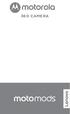 360 CAMERA Anslut Moto Mod Justera kameraobjektivet på kamerans baksida mot 360 Camera och justera sedan telefonens sidor och underkant mot Moto Mod tills den snäpper fast. Obs! Kontrollera att kontakterna
360 CAMERA Anslut Moto Mod Justera kameraobjektivet på kamerans baksida mot 360 Camera och justera sedan telefonens sidor och underkant mot Moto Mod tills den snäpper fast. Obs! Kontrollera att kontakterna
Förenklad användarmanual för DAISY-användning. Olympus DM-5
 Förenklad användarmanual för DAISY-användning Olympus DM-5 Komma igång 1 Sätt i batteriet Börja med att sätta i medföljande batteri i spelaren. Gör detta genom att öppna luckan på baksidan. En skarv i
Förenklad användarmanual för DAISY-användning Olympus DM-5 Komma igång 1 Sätt i batteriet Börja med att sätta i medföljande batteri i spelaren. Gör detta genom att öppna luckan på baksidan. En skarv i
Elektroniskt dörröga inspelningsbar. Bruksanvisning
 Elektroniskt dörröga inspelningsbar Bruksanvisning Följande rättigheter är reserverade Eventuella ändringar utan föregående medgivande från leverantör som gjorts på antingen funktionalitet eller utseende
Elektroniskt dörröga inspelningsbar Bruksanvisning Följande rättigheter är reserverade Eventuella ändringar utan föregående medgivande från leverantör som gjorts på antingen funktionalitet eller utseende
Var vänlig och kontrollera att kameran funktionerar normalt innan användning.
 ACTION VIDEOKAMERA BRUKSANVISNING Tack för att du valde GoXtreme Race videokamera. Den här bruksanvisningen är skriven till den senaste informationen som vi hade när denna bruksanvisningen gjordes. Skärmen
ACTION VIDEOKAMERA BRUKSANVISNING Tack för att du valde GoXtreme Race videokamera. Den här bruksanvisningen är skriven till den senaste informationen som vi hade när denna bruksanvisningen gjordes. Skärmen
